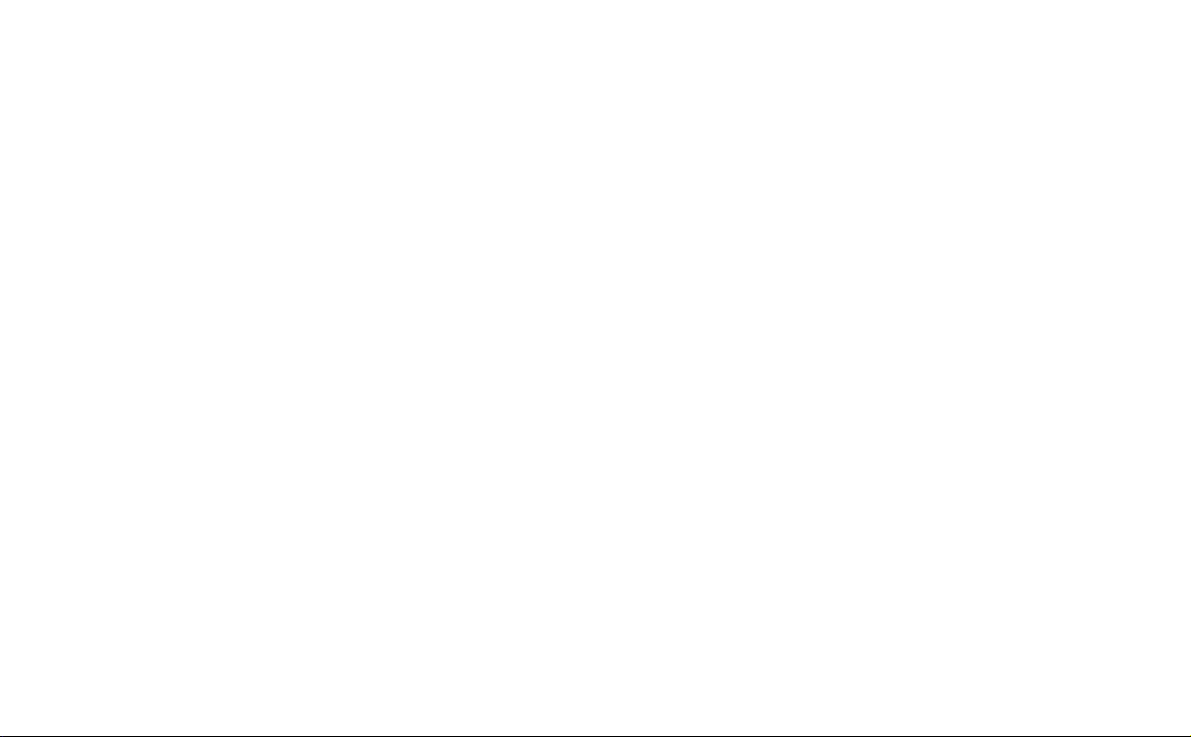
This is the Internet version of the user’s guide. © Print only for private use.
P910i
Användarhandbok
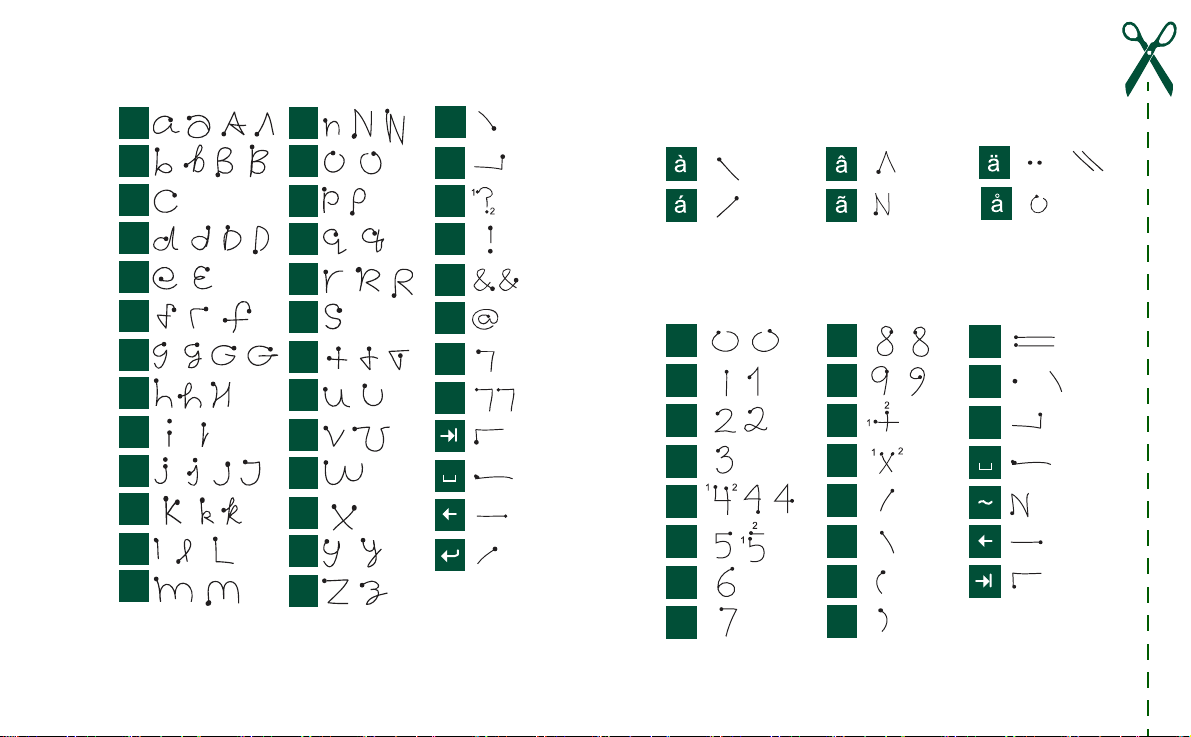
This is the Internet version of the user’s guide. © Print only for private use.
Bokstäver
Skriv gemener nedanför pilen och versaler i linje med pilen.
@
.
,
?
1
!
2
&
'
"
a
b
c
d
e
f
2
g
h
2
1
i
2
2
1
1
j
1
2
k
l
m
Obs! Börja varje penndrag i den markerade änden.
n
o
p
q
r
1
s
1
t
2
u
v
w
1
x
2
y
z
Tecken med accent
Skriv tecknen enligt ovan och skriv sedan accenten ovanför
pilen. Andra tecken av den typen, t.ex. å och ö, skrivs också på
det sättet.
eller
Obs! Börja varje penndrag i den markerade änden.
Siffror
Skriv siffror ovanför pilen.
0
1
2
3
4
5
6
7
Obs! Börja varje penndrag i den markerade änden.
8
9
+
*
/
\
(
)
=
eller
.
,
*
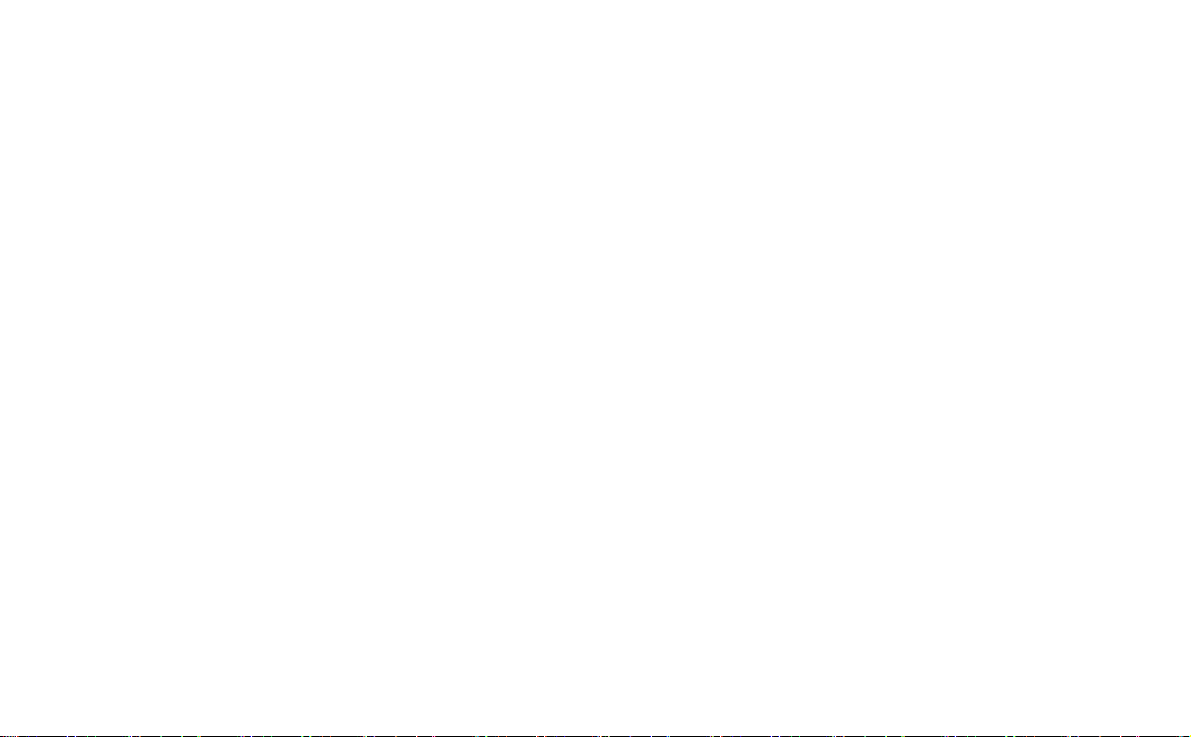
This is the Internet version of the user’s guide. © Print only for private use.
Innehåll
ÖVERSIKT
Inledning ...................................................................... 9
Komma igång med P910i.......................................... 10
P910i-paketet.................................................................... 10
P910i - översikt................................................................. 11
SIM-kort ........................................................................... 12
Batteri ............................................................................... 12
Skötselinstruktioner .......................................................... 13
Första gången du sätter på telefonen ................................ 14
Sätta på och stänga av telefonen ....................................... 14
Importera telefonboksposter............................................. 14
Med stängd lucka.............................................................. 15
Med öppen lucka .............................................................. 16
Luckan borttagen .............................................................. 17
Områden på skärmen ........................................................ 18
Jog Dial-knappen ............................................................. 19
Knappsatsens funktioner .................................................. 20
Indikatorer och statusfältikoner........................................ 21
Memory Stick ................................................................... 22
Ansluta tillbehören ........................................................... 24
Tjänster ............................................................................. 25
Program – översikt............................................................ 25
Uppdatera programvaran .................................................. 28
Allmänna funktioner......................................................... 28
Skriva text med luckan stängd ......................................... 32
Skriva text med luckan öppen.......................................... 33
Låsa telefonen .................................................................. 37
Telefon ....................................................................... 40
Samtalshantering med luckan stängd............................... 40
Samtalshantering med luckan öppen ............................... 44
Hantera två eller fler samtal ............................................. 46
Samtalslista och samtalslogg ........................................... 48
Tips och smarta funktioner .............................................. 48
Inställningar ..................................................................... 54
MEDIA
CommuniCorder....................................................... 60
Spela in videoklipp .......................................................... 60
Ta bilder........................................................................... 62
Kamerainställningar......................................................... 64
Bilder och bildredigeraren....................................... 65
Bilder .............................................................................. 65
Bildredigerare .................................................................. 67
Video .......................................................................... 69
Videoklipp ....................................................................... 69
Strömning......................................................................... 71
Inställningar ..................................................................... 72
3
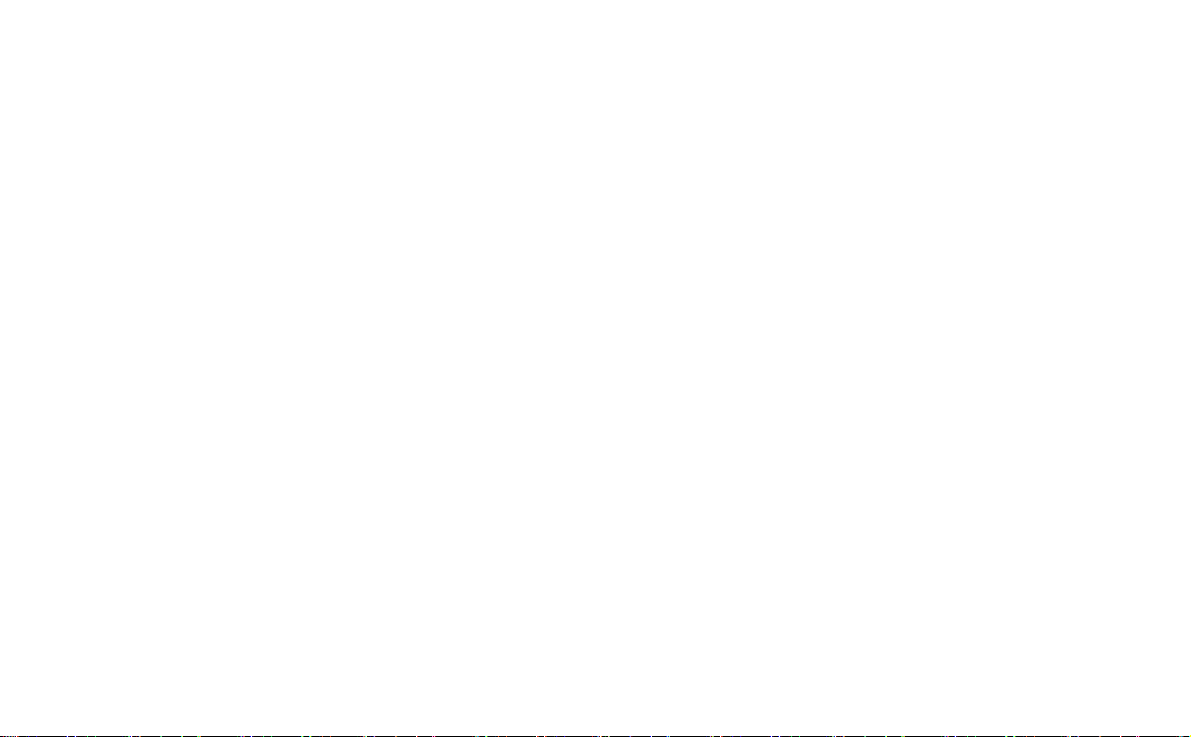
This is the Internet version of the user’s guide. © Print only for private use.
Musikspelaren............................................................ 74
Spela upp ljudfiler............................................................. 74
Hantera ljudfiler................................................................ 76
Internet....................................................................... 78
Använda webbläsarvyn..................................................... 79
Använda bokmärkesvyn ................................................... 82
Inställningar ...................................................................... 84
Spel.............................................................................. 86
Schack............................................................................... 86
Patiens............................................................................... 87
ARBETE
Meddelanden.............................................................. 88
Mappar i Meddelanden ..................................................... 89
Konton i Meddelanden ..................................................... 90
Hantera textmeddelanden ................................................. 91
Hantera multimediemeddelanden ..................................... 92
Hantera e-postmeddelanden.............................................. 95
Mer om meddelanden ....................................................... 99
Kontakter ................................................................. 102
Använda Kontakter med luckan stängd.......................... 102
Använda Kontakter med luckan öppen........................... 104
Skapa och redigera kontakter.......................................... 105
Hantera kontakter............................................................ 107
Skapa ett visitkort ........................................................... 108
Inställningar .................................................................... 109
Kalender .................................................................. 110
Skapa kalenderposter ..................................................... 110
Hantera kalenderposter .................................................. 111
Skicka och ta emot kalenderposter ................................ 112
Inställningar ................................................................... 112
Uppgifter.................................................................. 114
Skapa uppgiftsposter...................................................... 114
Hantera uppgiftsposter................................................... 115
Flytta uppgiftsposter ...................................................... 115
Skicka och ta emot uppgiftsposter ................................. 116
Inställningar ................................................................... 116
Anteckningar........................................................... 117
Skapa och redigera anteckningar ................................... 117
Rita bilder....................................................................... 118
Hantera anteckningar ..................................................... 118
Skicka och ta emot anteckningar ................................... 118
VERKTYG
Spela in ljud............................................................. 119
Spela in ljud ................................................................... 119
Använda ljudinspelningar som ringsignaler .................. 120
Skicka ljudinspelningar.................................................. 120
Räknare.................................................................... 121
Tid ............................................................................ 122
Ange tid och datum........................................................ 122
Ange arbetsdagar ........................................................... 122
4
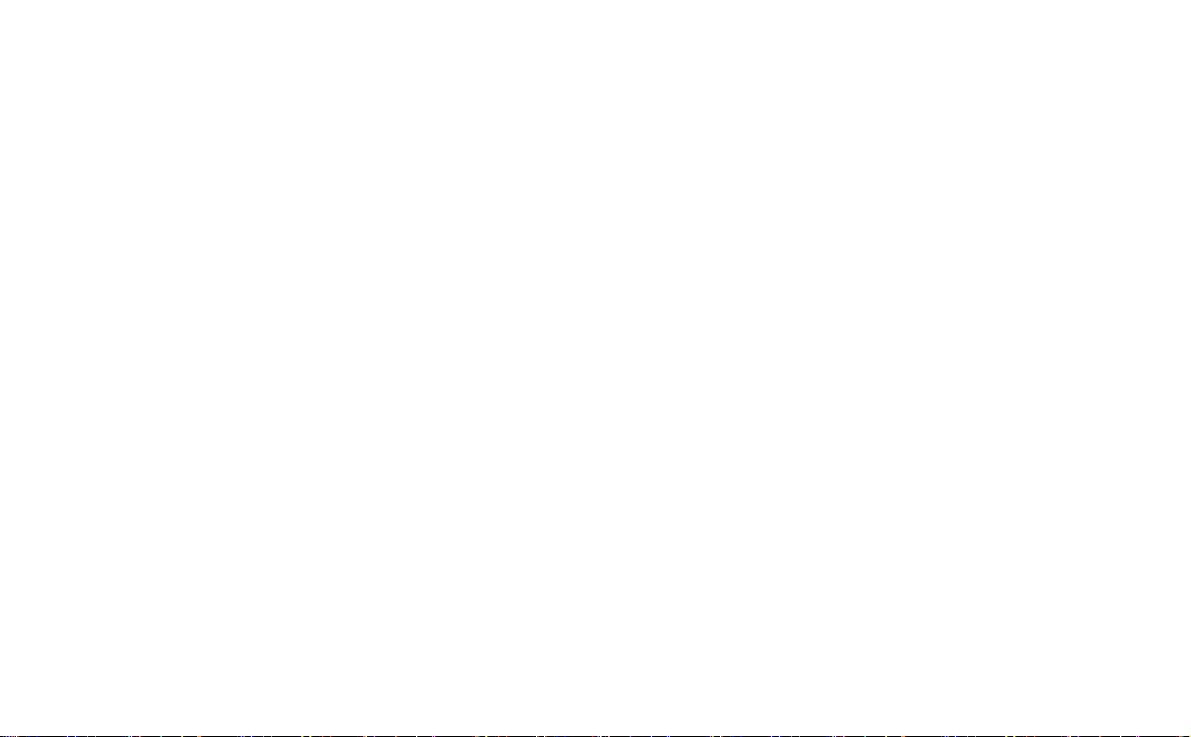
This is the Internet version of the user’s guide. © Print only for private use.
Ange platser.................................................................... 123
Ange talformat................................................................ 123
Ange alarm ..................................................................... 124
Visning och redigering – Quickoffice .................... 125
Vanliga visnings- och redigeringsfunktioner ................. 125
Quickword ...................................................................... 126
Quicksheet ..................................................................... 126
Quickpoint ...................................................................... 127
Pdf+ .............................................................................. 128
Hantera filer ............................................................ 129
Onlinetjänster.......................................................... 131
A
VANCERADE FUNKTIONER
PC Suite och Content and Application.................. 132
Sony Ericsson PC Suite .................................................. 132
Content and Application................................................. 133
Installera program .................................................. 134
Installera program i telefonen......................................... 134
Ta bort program från telefonen....................................... 136
Sony Ericssons uppdateringstjänst ................................. 136
Ansluta till andra enheter....................................... 137
Anslutning via SyncStation ............................................ 137
Anslutning via IR-port.................................................... 138
Anslutning via trådlös Bluetooth-teknik......................... 139
Synkronisering och säkerhetskopiering ............... 142
Lokal synkronisering ..................................................... 142
Fjärrsynkronisering........................................................ 143
Säkerhetskopiera data .................................................... 144
Återställa data ................................................................ 145
INSTÄLLNINGAR
Anpassa P910i ......................................................... 146
Teman ............................................................................ 146
Ändra programgenvägarna ............................................ 146
Välja en bakgrundsbild .................................................. 146
Ange ljusstyrka .............................................................. 146
Välja en skärmsläckare .................................................. 147
Lägga till bilder i Kontakter........................................... 147
Ringsignaler ................................................................... 147
Alarmtoner och ljudmeddelande.................................... 148
Kontrollpanelen ...................................................... 149
Fliken Enhet
Programgenvägar ........................................................... 149
Skärminställningar ......................................................... 149
Flight mode .................................................................... 151
Internationellt................................................................. 151
Lås.................................................................................. 151
Ljud och signaler ........................................................... 151
Textinmatning ................................................................ 153
Teman ............................................................................ 154
Tid och datum ................................................................ 154
5
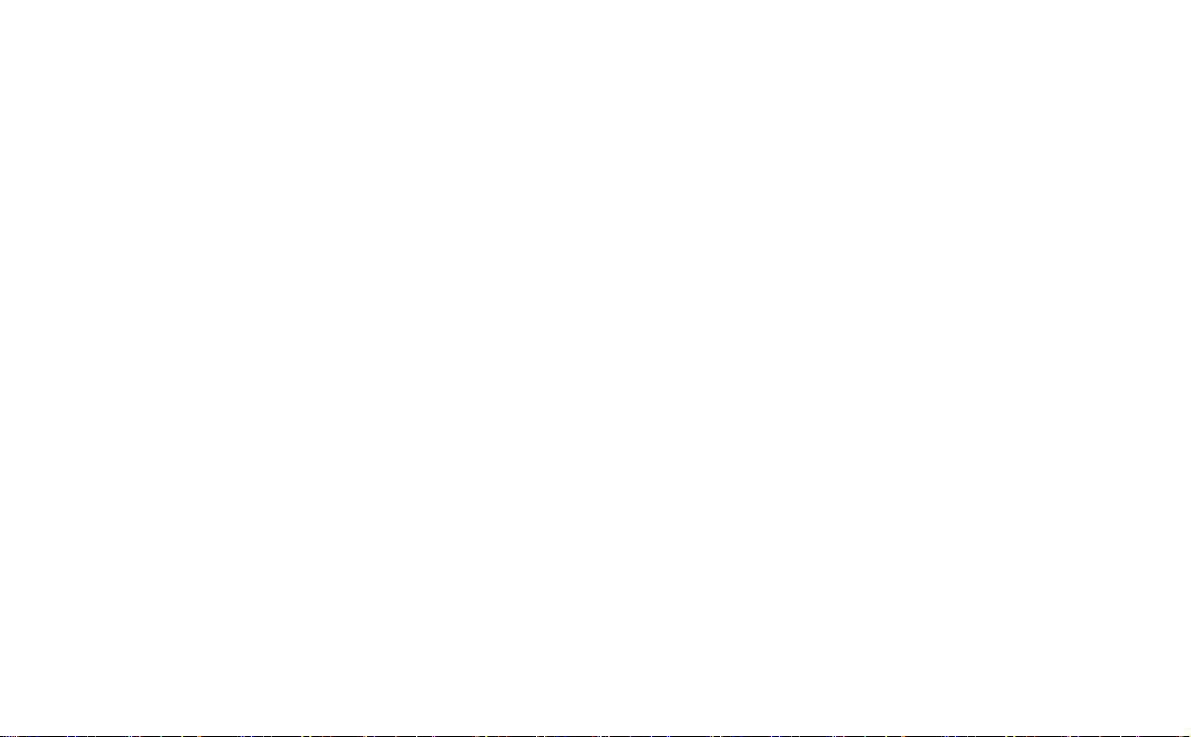
This is the Internet version of the user’s guide. © Print only for private use.
Egen hälsning.................................................................. 155
Fliken Anslutningar
Bluetooth......................................................................... 155
Kabel............................................................................... 156
GSM-nätverk .................................................................. 157
IR .................................................................................... 157
Internet-konton ............................................................... 157
Meddelandekonton ......................................................... 162
WAP-konton................................................................... 167
Fliken Annat
Hantera certifikat ............................................................ 168
Luckinställningar ............................................................ 169
Formatera disk ................................................................ 170
IP-säkerhetshantering ..................................................... 170
Språkval .......................................................................... 170
Total återställning ........................................................... 170
Säkra token ..................................................................... 171
Hantera lagring ............................................................... 171
WIM PIN-inställningar................................................... 173
Komma igång med Internet och Meddelanden .... 174
Inledning ......................................................................... 174
Konfigurera tjänsteleverantör automatiskt ..................... 175
Konfigurera tjänsteleverantör manuellt .......................... 176
Konfigurera Meddelanden manuellt ............................... 176
Konfigurera WAP-konton .............................................. 177
Använda telefonen som modem ..................................... 178
GPRS – anslutningsinformation ..................................... 179
REFERENS
Felsökning................................................................ 181
Riktlinjer för säker och effektiv användning....... 187
Begränsad garanti........................................................... 189
FCC-deklaration............................................................. 191
Miljöinformation............................................................ 191
Declaration of Conformity............................................. 191
Termer och beskrivningar ..................................... 192
Tekniska data .......................................................... 200
Index......................................................................... 204
6
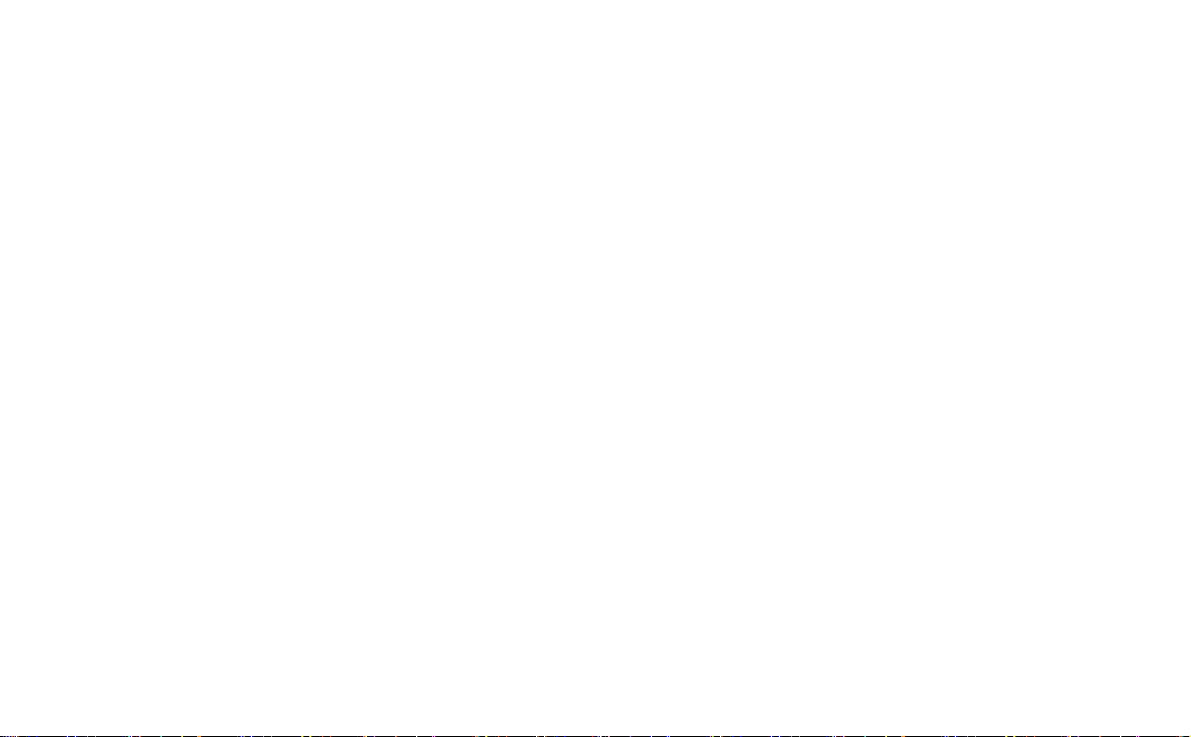
This is the Internet version of the user’s guide. © Print only for private use.
Sony Ericsson P910i
Användarhandbok
Andra utgåvan (december 2004)
Den här användarhandboken publiceras av Sony Ericsson Mobile
Communications AB, utan någon garanti. Sony Ericsson Mobile Communications
AB kan när som helst och utan föregående meddelande göra förbättringar eller
ändringar i användarhandboken, om det är befogat på grund av tryckfel, felaktig
information eller förbättringar i program eller utrustning. Sådana ändringar
kommer dock att införlivas i nya utgåvor av användarhandboken.
©Sony Ericsson Mobile Communications AB, 2004. Med ensamrätt.
Utgivningsnummer: SV/LZT 162 02 R2A
Bluetooth™-märket och -logotypen ägs av Bluetooth SIG, Inc. och Sony Ericsson
har licens för all användning av dem.
Symbian och alla Symbian-baserade märken och logotyper är varumärken som
tillhör Symbian Limited.
Memory Stick™, Memory Stick Duo™ och Memory Stick PRO Duo™ är
varumärken som tillhör Sony, dess moderbolag och/eller dotterbolag.
Beatnik är ett varumärke som tillhör Beatnik, Inc.
T9™ Text Input är ett varumärke eller ett registrerat varumärke som tillhör Tegic
Communications
T9™ Text Input är licensierat under ett eller flera av följande: amerikanska patent
nummer 5,818,437, 5,953,541, 5,187,480, 5,945,928, and 6 011 554; kanadensiskt
patent nr 1,331,057, brittiskt patent nr 2238414B, Hongkongs standardpatent nr
HK0940329; republiken Singapores patent nr 51383; europeiskt patent patent nr 0
842 463 (96927260.8) DE/DK, FI, FR, IT, NL, PT, ES, SE, GB; samt ytterligare
patent och väntande patent över hela världen.
Quicksheet, Quickpoint, Quickoffice och Quickword är antingen varumärken eller
registrerade varumärken som tillhör Cutting Edge Software, Inc.
Adobe och Acrobat är antingen varumärken eller registrerade varumärken som
tillhör Adobe Systems Incorporated i USA och/eller andra länder.
Microsoft Outlook, Visual Basic, Windows och PowerPoint är antingen
registrerade varumärken eller varumärken som tillhör Microsoft Corporation i
USA och/eller andra länder
Apple är ett varumärke som tillhör Apple Corporation, Inc.
AppForge är ett varumärke som tillhör AppForge, Inc
Lotus Notes och Lotus Organizer är varumärken som tillhör International Business
Machines Corporation i USA och/eller andra länder.
Denna produkt innehåller programvara som är ©-skyddad av Beatnik, Inc.
1996-2002.
Java och alla Java-baserade varumärken och logotyper är varumärken eller
registrerade varumärken som tillhör Sun Microsystems, Inc. i USA och andra
länder. Licensavtal för slutanvändare för Sun™ Java™ J2ME™:
1. Begränsningar: Programvaran är konfidentiell copyrightskyddad information
som tillhör Sun, och Sun förbehåller sig all äganderätt till den åt sig och/eller sina
licensgivare. Kunden får inte ändra, dekompilera, disassemblera, dekryptera,
extrahera eller på annat sätt tekniskt återskapa Programvaran. Programvaran får
inte, vare sig helt eller delvis, leasas ut, överlåtas eller underlicensieras.
2. Exportbestämmelser: Programvaran, inbegripet tekniska data, omfattas av
amerikansk exportlagstiftning, bl.a. U.S. Export Administration Act med
tillhörande bestämmelser, och kan omfattas av export- eller importbestämmelser i
andra länder. Kunden samtycker till att strikt följa sådana bestämmelser och är
införstådd med sitt ansvar för att skaffa de licenser som krävs för att exportera,
vidareexportera eller importera Programvaran. Programvaran får inte hämtas eller
på annat sätt exporteras eller vidareexporteras (i) till, eller till någon medborgare
eller hemmahörande i, Kuba, Irak, Iran, Nordkorea, Libyen, Sudan, Syrien (enligt
en lista som kan ändras) eller till något land som är föremål för amerikanska
handelssanktioner, eller (ii) till någon som finns upptagen på USA:s
finansdepartements lista över särskilt angivna personer (Specially Designated
Nationals) eller på USA:s handelsdepartements förbudslista (Denial Orders).
3. Begränsade rättigheter: Användning, kopiering eller spridning av offentliga
myndigheter i USA omfattas av begränsningar i enlighet med underparagrafen
(c)(1)(ii) i Rights in Technical Data and Computer Software (Data- och
programvarurättigheter) i DFARS 252 227-7013 och underparagrafen (c)(2) i FAR
52 227-19, enligt vad som är tillämpligt.
Copyright © SyncML initiative Ltd. (1999-2002). Med ensamrätt.
Delar av programvaran är ©-skyddade av PacketVideo Corporation (USA) 1999,
2002. PacketVideo, pvPlayer och PacketVideo-logotypen är varumärken som
tillhör PacketVideo Corporation. Med ensamrätt.
Andra produkter och företagsnamn som nämns här kan vara varumärken som
tillhör respektive ägare.
Eventuella rättigheter som inte uttryckligen garanteras här reserveras.
7
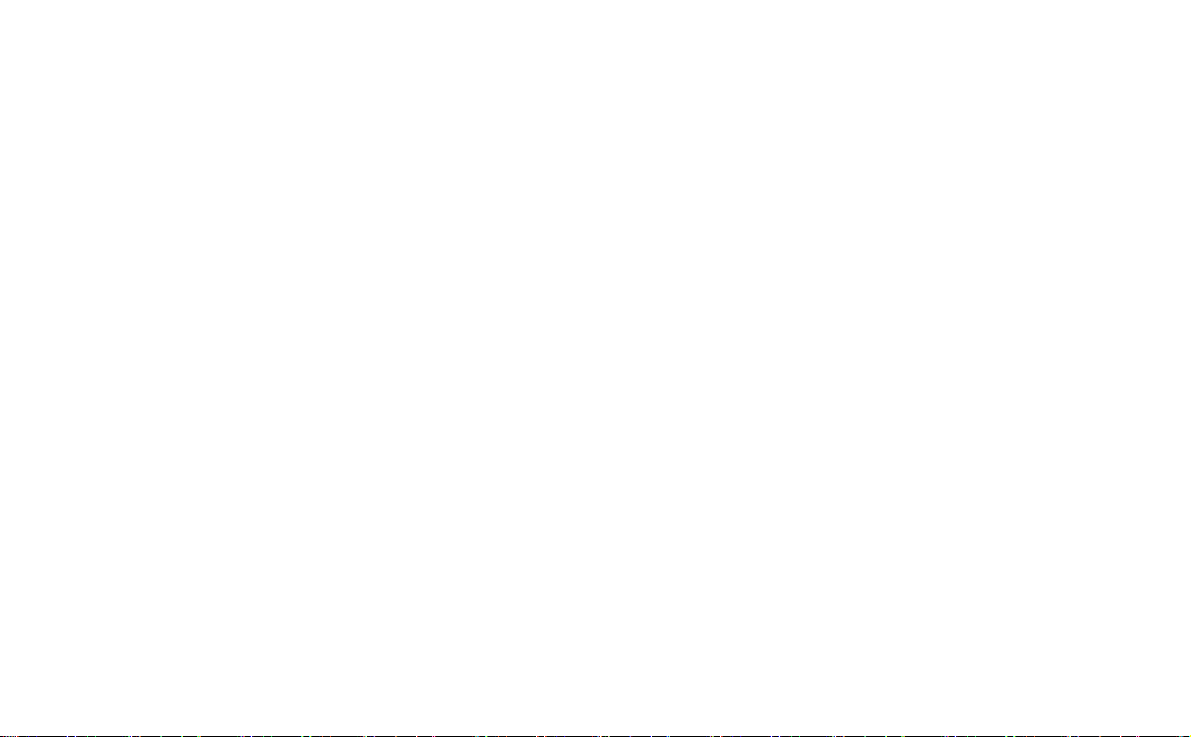
This is the Internet version of the user’s guide. © Print only for private use.
Obs! Vissa av tjänsterna i användarhandboken kan inte användas i alla nätverk.
Det gäller även det internationella GSM-nödanropsnumret 112 Vi ber dig
kontakta nätverksoperatören eller tjänsteleverantören om du är osäker på om du
kan använda en viss tjänst eller inte.
Vikt igt
Mobiltelefonen har kapacitet att läsa in, lagra och vidarebefordra ytterligare
innehåll, t.ex. melodier för ringsignaler. Användning av sådant innehåll kan vara
begränsad eller förbjuden enligt tredje parts rättigheter, inbegripet, men inte
begränsat till, begränsningar enligt tillämpliga upphovsrättslagar. Det är du, och
inte Sony Ericsson, som har hela ansvaret för ytterligare innehåll som du hämtar
till eller vidarebefordrar från telefonen. Innan du använder något ytterligare
innehåll bör du kontrollera att ditt avsedda bruk är korrekt licensierat eller på annat
sätt behörigt. Sony Ericsson ger inga garantier om korrekthet, integritet eller
kvalitet hos något ytterligare innehåll eller innehåll från tredje part. Sony Ericsson
tar under inga omständigheter på sig ansvaret för oriktig användning av ytterligare
innehåll eller innehåll från tredje part.
8
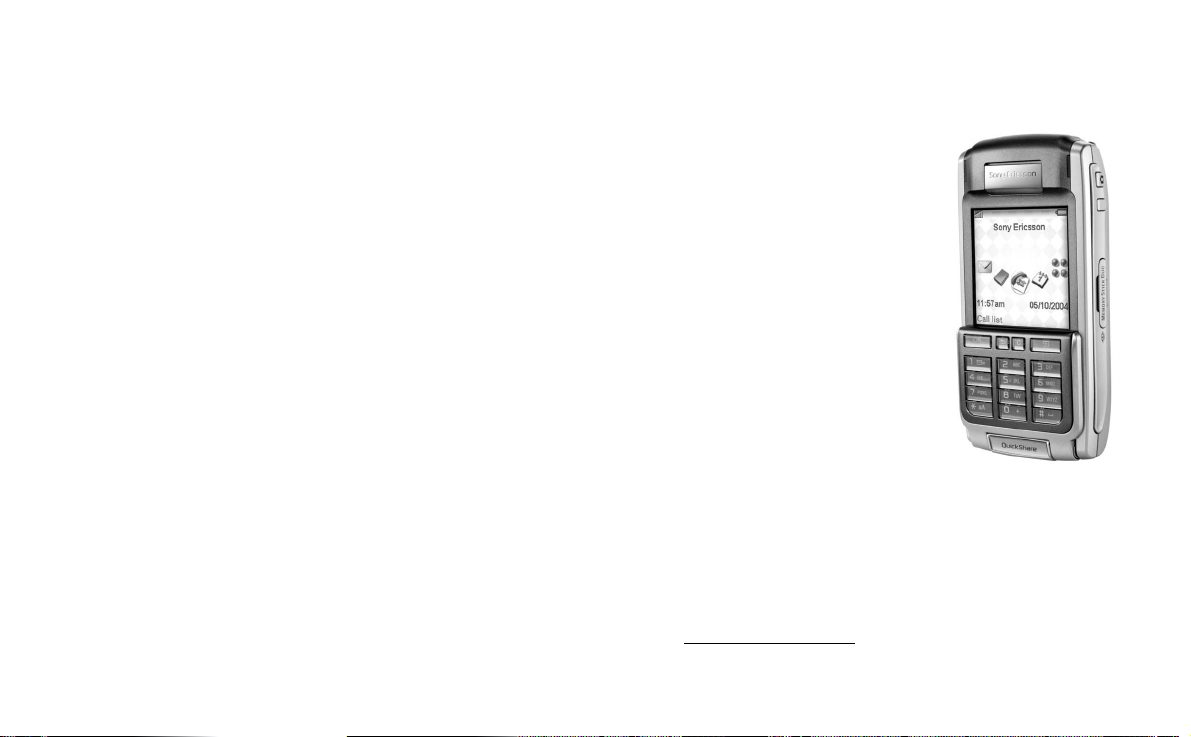
This is the Internet version of the user’s guide. © Print only for private use.
ÖVERSIKT
Inledning
I kapitlet Komma igång finns en kort och lättöverskådlig
översikt över huvudfunktionerna i telefonen, genvägar och
allmän information.
I P910i finns avancerade funktioner för både arbete och
underhållning i en enda intuitiv enhet.
Med kameran kan du ta bilder och spela in videoklipp var du än
är och använda dem i många olika tillämpningar. Bilderna kan
användas i bildtelefonboken till att identifiera uppringare.
Med MMS (Multimedia Messaging Service) kan du skicka och
ta emot meddelanden som innehåller bilder, ljud, text och
röstanteckningar.
I P910i finns avancerade underhållningsfunktioner där du får
MP3-musik med hög kvalitet samt videoklipp och 3D-spel i
widescreenformat. Du kan snabbt och enkelt hämta nytt innehåll
från Internet eller överföra det via trådlös Bluetooth™-teknik,
IR-teknik eller kabel. Du kan få extra minne genom ett Memory
Stick™-kort, som också är ett praktiskt sätt att utbyta innehåll och
tillämpningar, t.ex. Java™-spel.
P910i kan användas som företagstelefon med växlar som
Ericsson MD110.
P910i innehåller också en Organizerfunktion med kontakter, kalender,
anteckningar och e-post, som du
snabbt och effektivt kan synkronisera
med en dator. E-postprogrammet har
funktioner för bilagor. I
visningsprogrammen kan du läsa och
redigera dokument i olika format, t.ex.
Microsoft® Word och Excel®.
Med Sony Ericssons
uppdateringstjänst kan du hålla
telefonen uppdaterad med den senaste
programvaran för P910i.
Dokumentationen till P910i består av
följande delar:
• Snabbreferens
• Användarhandbok
• Instruktioner för borttagning av luckan
• Hjälptexter i P910i
• Kompletterande information på Internet finns på
www.SonyEricsson.com
Inledning 9
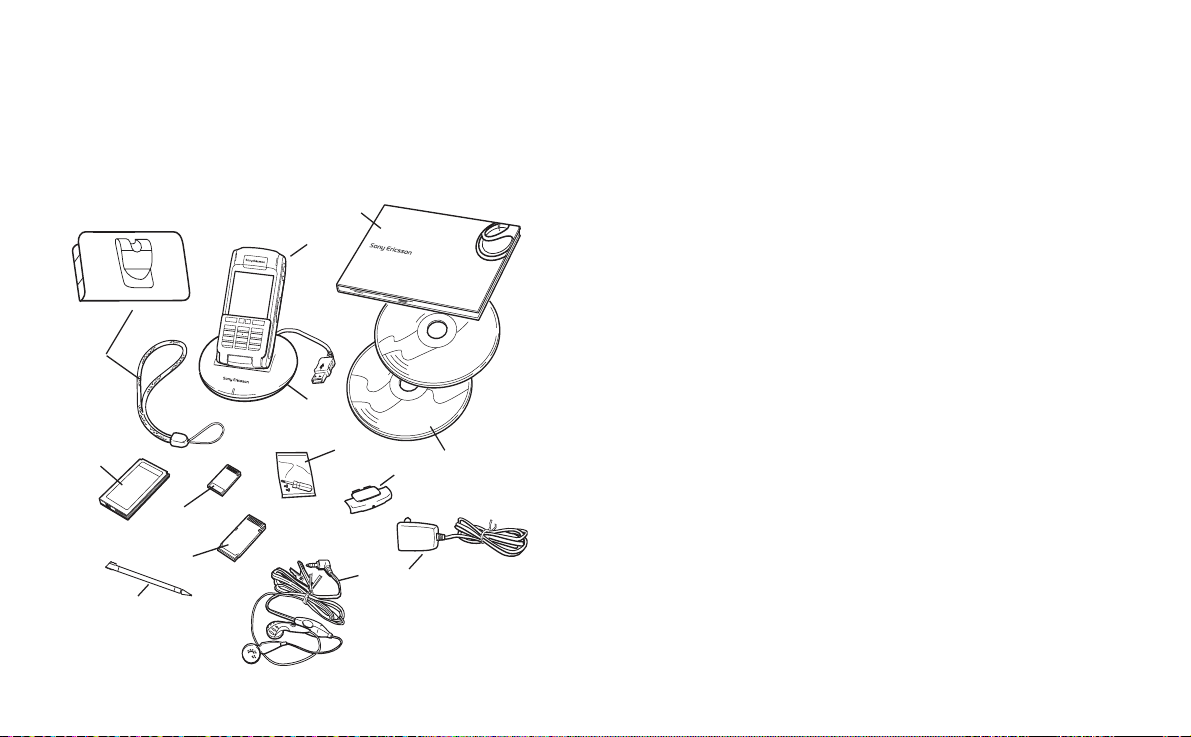
This is the Internet version of the user’s guide. © Print only for private use.
P910i
Komma igång med P910i
P910i-paketet
M
A
F
D
B
L
N
K
H
J
E
C
G
A P910i med penna
B Batteri
C Reseladdare
D SyncStation
E Stereoheadset
F Skyddsväska och rem
G Extrapenna
H Memory Stick-kort
J Memory Stick-adapter
K Ersättningslucka
L Verktygsuppsättning för ersättningslucka
M Paket med användardokumentation
N Två cd-skivor: Sony Ericsson PC Suite och
Content and Application
Obs! Laddarens design kan variera beroende på marknad.
Obs! Om paketet inte innehåller alla delar ovan kontaktar du
en återförsäljare.
Obs! Innan du kan använda telefonen måste du sätta i SIMkortet och batteriet samt ladda batteriet. Koppla alltid från
laddaren innan du sätter i eller tar ur SIM-kortet.
10 Komma igång med P910i
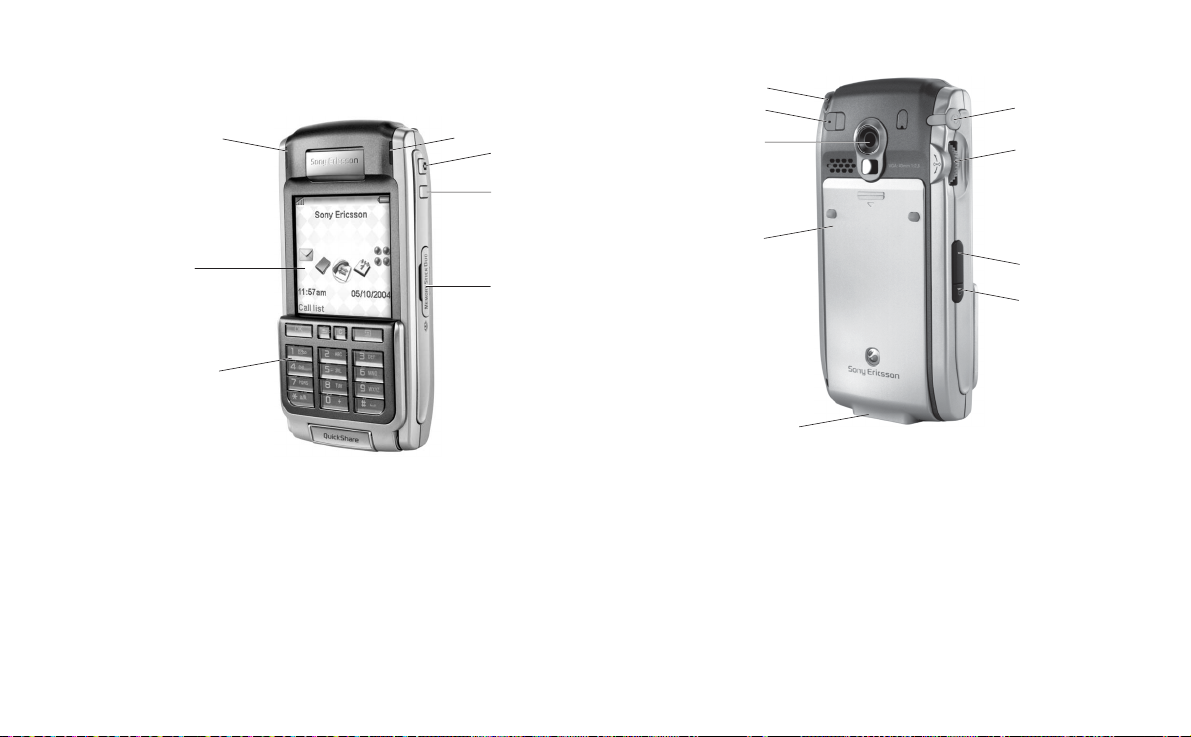
This is the Internet version of the user’s guide. © Print only for private use.
P910i - översikt
A
B
C
A Lampa för trådlös Bluetooth-teknik (blå)
B Skärm
C Lucka med knappsats och tangentbord
D Lampa för nätverk och batteri (grön/röd)
E Aktivering av CommuniCorder och utlösare
F Internet-knapp som aktiverar webbläsaren
G Kortplats för Memory Stick
A
B
D
E
F
G
A Penna
B Anslutning för extern antenn
C CommuniCorder
D Batterifack
E Anslutning för tillbehör och laddare
F Anslutning för stereoheadset
G Jog Dial-knappen
H IR-port
I Av/på-knapp
C
D
E
F
G
H
I
Komma igång med P910i 11
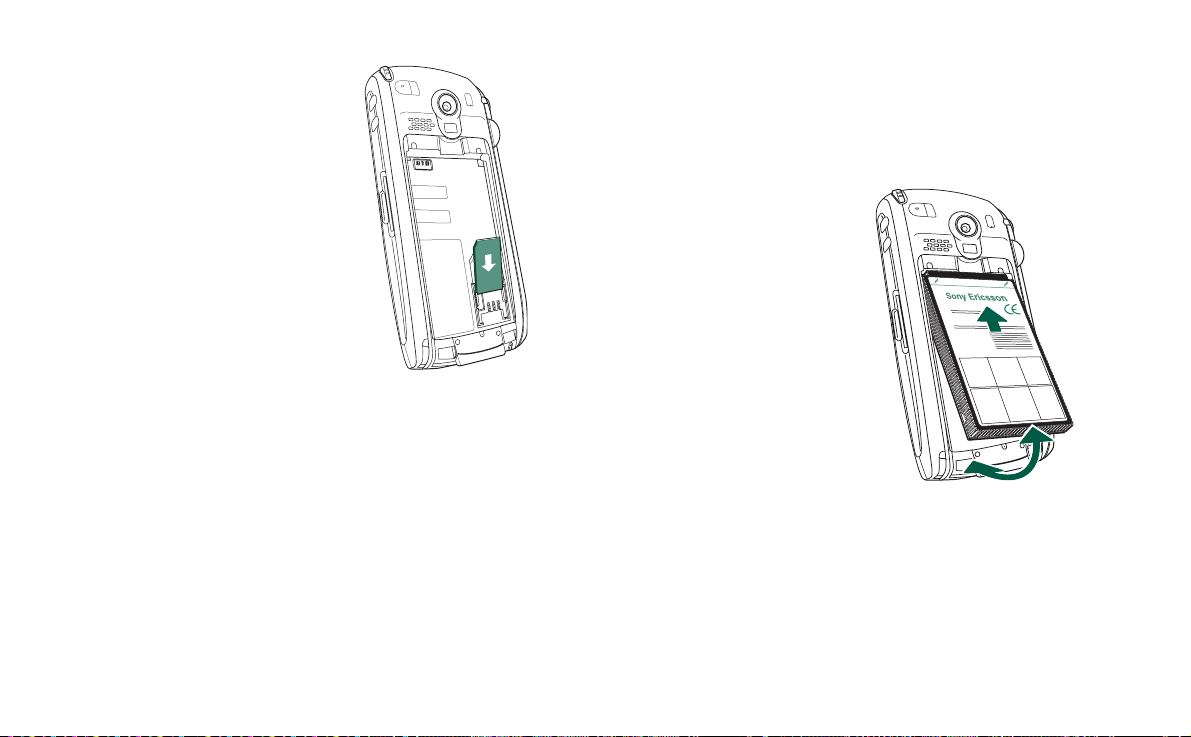
This is the Internet version of the user’s guide. © Print only for private use.
SIM-kort
När du registrerar dig som abonnent
hos en nätverksoperatör får du ett SIMkort (Subscriber Identity Module).
SIM-kortet innehåller ett datorchip där
information lagras, bland annat ditt
telefonnummer, de tjänster som ingår i
ditt abonnemang och informationen i
din telefonbok.
Tillsammans med SIM-kortet får du en
PIN-kod (Personal Identity Number)
från operatören. Du måste ange koden
när du slår på telefonen.
Öppna batteriluckan genom att trycka lätt på luckans övre del
och dra den nedåt. Sätt i SIM-kortet enligt bilden.
Vissa abonnemang är begränsade till uppringning av
fördefinierade nummer, så kallad fast uppringning. Du bör ange
de här fördefinierade numren som internationella nummer som
börjar med +, till exempel +4613244500, så undviker du
problem när du reser utomlands. Du kan lägga till samma
nummer i nationellt nummerformat, till exempel 013244500, för
att få det ska gå snabbare att ringa upp när du ringer inom
landet.
Mer information finns i avsnittet "Kopiera kontakter till och
från SIM-kortet" på sidan 108.
Batteri
Innan du börjar använda telefonen laddar du det medföljande
batteriet i minst 4 timmar. Använd den medföljande laddaren. Se
"Ladda batteriet" på sidan 13.
Sätta i och ta ur batteriet
Så här sätter du i batteriet
1. Kontrollera att luckan är
stängd.
2. Lossa batteriluckan genom att
skjuta den nedåt.
3. Placera batteriet i batterifacket
och stäng locket.
Så här tar du bort batteriet
1. Kontrollera att telefonen är
avstängd.
Obs! Det är viktigt att du alltid stänger av telefonen innan du
tar bort batteriet. Om du inte gör det kan du förlora
information.
2. Lossa batteriluckan genom att skjuta den nedåt.
3. Peta försiktigt ut vänstra nederkanten av batteriet med
nageln.
4. Ta ut batteriet.
12 Komma igång med P910i
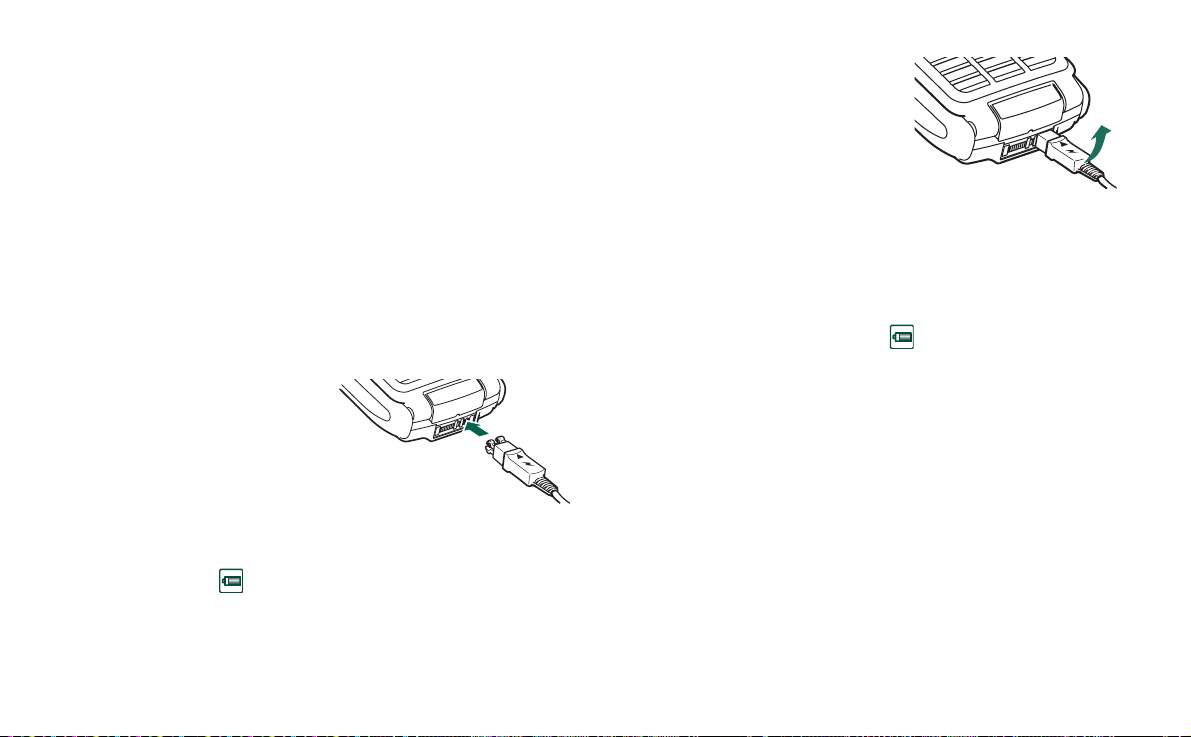
This is the Internet version of the user’s guide. © Print only for private use.
Ladda batteriet
• När batteriet behöver laddas hörs en ljudsignal. Lampan
(högst upp på telefonen) blinkar rött och ett meddelande om
att batterinivån är låg visas på skärmen.
• Du kan ladda batteriet när som helst. Telefonens prestanda
påverkas inte. Det tar dock längre tid att ladda batteriet om
du samtidigt använder telefonen.
Så här laddar du batteriet
Telefonen kan vara påslagen eller avstängd när du laddar
batteriet.
1. Kontrollera att batteriet sitter i telefonen och att batterilocket
är stängt.
2. Anslut laddaren till
telefonen på undersidan
bredvid blixtsymbolen.
Kontaktsymbolen på
laddaren ska vara vänd
uppåt.
3. Anslut laddaren till uttaget.
Laddningsprocessen visas på skärmen i form av en
batteriikon som pulserar kontinuerligt. Högst upp på
telefonen lyser en röd lampa med fast sken (eller grönt om
telefonen är påslagen).
Se även "Batterianvändning och -skötsel" på sidan 188.
4. Vänta cirka 4 timmar eller
tills batterimätaren på
skärmen är full och lampan
högst upp på telefonen lyser
med fast, grönt sken.
5. Ta bort laddkabeln genom att
vrida kontakten uppåt.
Tips! Du kan även använda batteriladdare som levereras med
andra mobiltelefoner från Sony Ericsson om de har samma
anslutningskontakt, t.ex. T300 och P900.
Obs! När batteriet är nytt eller helt urladdat kan det ta upp till
30 minuter innan batteriikonen visas på skärmen.
Skötselinstruktioner
P910i-telefonen är en mycket avancerad elektronisk enhet. För
att den ska fungera så bra som möjligt bör du följa nedanstående
råd:
• Förvara telefonen i skyddsväskan när du inte använder den.
• Använd en lätt fuktad trasa när du rengör skärmen.
• Klicka inte på skärmen med något annat än pennan.
Komma igång med P910i 13
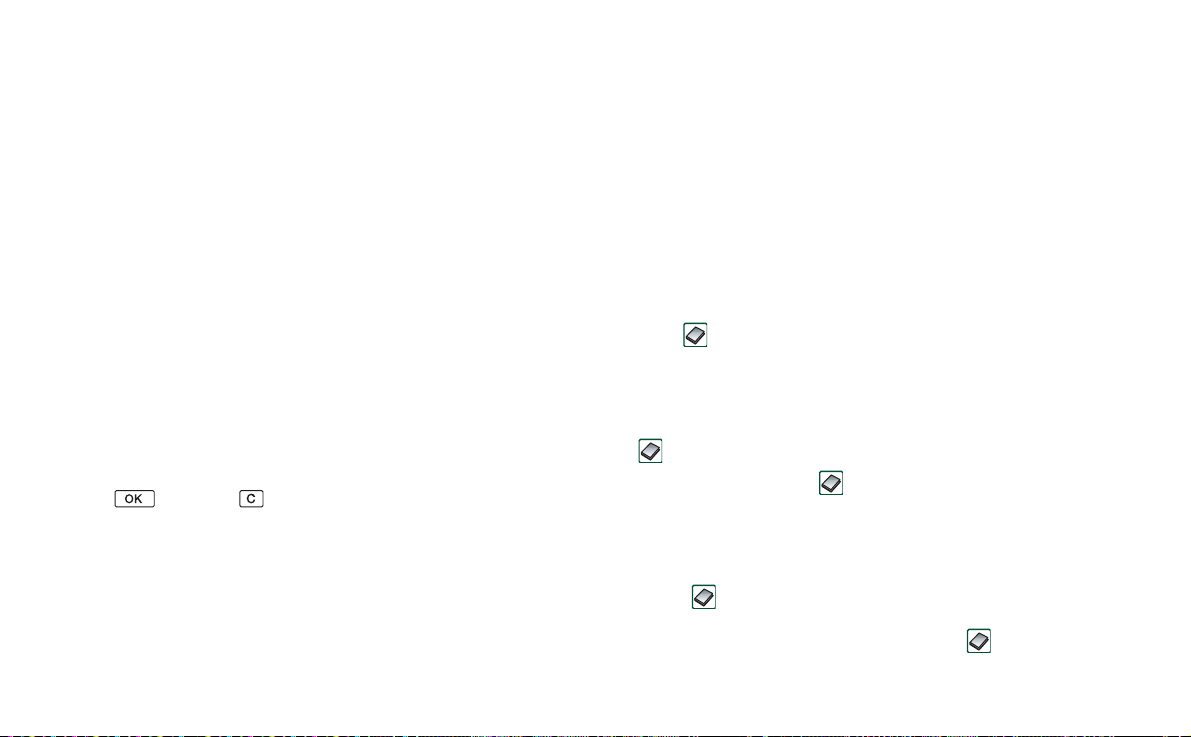
This is the Internet version of the user’s guide. © Print only for private use.
Med
Första gången du sätter på telefonen
Läs "Riktlinjer för säker och effektiv användning" på sidan 187
innan du börjar använda telefonen.
Obs! Första gången du sätter på telefonen går startproceduren
långsamt.
När du sätter på telefonen första gången
1. Tryck på på/av-knappen när du ska slå på telefonen (se till att
luckan är stängd). Dialogrutan för språkval öppnas.
2. Välj något av språken i listan. Mer information om hur du
väljer språk finns i avsnittet "Språkval" på sidan 170.
3. Öppna luckan. Tryck på
Konfigurationsguiden
viktigaste inställningarna.
4. Första dialogrutan öppnas. Välj
5. När nästa dialogruta visas anger du din PIN-kod och trycker
på . Tryck på om du vill ta bort en siffra.
på/av
-knappen igen.
startas och vägleder dig genom de
Telefon på
.
Sätta på och stänga av telefonen
Som standard innehåller den första dialogrutan alternativ för
normal drift eller
Du kan avaktivera de här inställningarna. Se "Så här använder
du av/på-menyn" på sidan 50.
Flight mode
när du trycker på av/på-knappen.
Flight mode
funktionerna avstängda, men du kan använda andra funktioner.
Använd
använda telefon eller om du vill använda de andra funktionerna
men inte vill ha inkommande samtal.
Importera telefonboksposter
Ibland kan du vilja importera befintlig kontaktinformation från
en annan mobiltelefon till P910i. Det kan du göra på olika sätt:
• Överför telefonboksposter från den andra telefonen med
hjälp av IR-teknik eller trådlös Bluetooth-teknik och spara
dem i
sidan 105.
• Synkronisera SIM-kortet och det interna minnet i den andra
telefonen med Microsoft Outlook eller Lotus Notes i en
dator. Sedan kan du synkronisera informationen med
Kontakter
Obs! När du synkroniserar
inte SIM-informationen att synkroniseras. Då kan du få två
versioner av samma kontakt. Se "Synkronisering och
säkerhetskopiering" på sidan 142.
• Du kan få åtkomst till telefonboksposter på SIM-kortet
genom
höger i menyfältet så visas en lista med posterna i din SIMtelefonbok. De posterna kan du importera till
Se "Kopiera kontakter till och från SIM-kortet" på sidan 108.
är radiosändaren för telefonen och Bluetooth-
Flight mode
i situationer när det inte är tillåtet att
Kontakter
. Se "Skapa och redigera kontakter" på
.
Kontakter
. Välj
Kontakter
SIM
med en dator kommer
på mappmenyn längst till
Kontakter
.
14 Komma igång med P910i
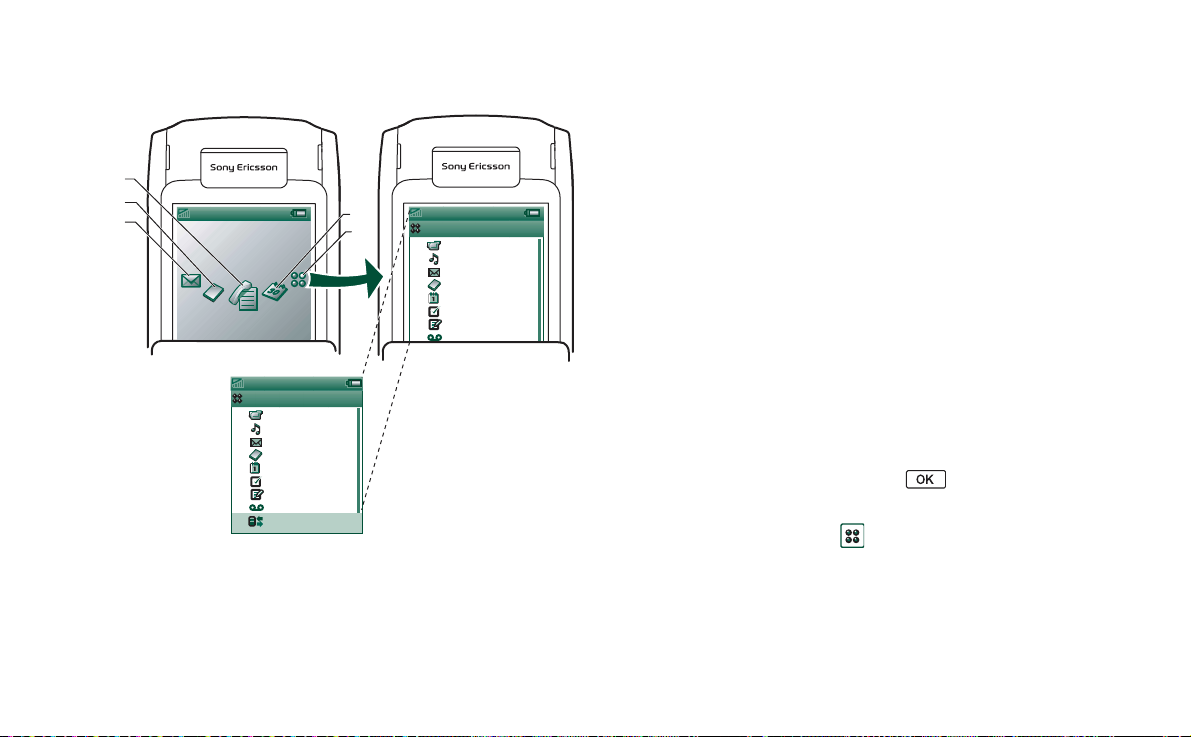
This is the Internet version of the user’s guide. © Print only for private use.
Sony Ericsson
Samtalslista
11:20am 21/06/2004
Med stängd lucka
C
B
A
Sony Ericsson
11:20am 21/06/2004
Samtalslista
Applications
1
CommuniCorder
2
Musikspelaren
Meddelanden
3
Kontakter
4
Kalender
5
Uppgifter
6
Anteckningar
7
Ljudinspelaren
8
Anslutningar
9
Tryck på Jog Dial-knappen så visas genvägsikonerna
A Genväg till Meddelanden
B Genväg till Kontakter
C Genväg till Samtalslista
D
E
Applications
1
CommuniCorder
2
Musikspelaren
Meddelanden
3
Kontakter
4
Kalender
5
Uppgifter
6
Anteckningar
7
Ljudinspelaren
8
D Genväg till Kalender
E Här visas alla program som är tillgängliga i läget med stängd lucka
När knappsatsluckan är stängd använder du P910i som en
konventionell mobiltelefon. Du slår nummer på knappsatsen
och navigerar med Jog Dial-knappen. Mer information finns i
"Jog Dial-knappen" på sidan 19 och "Knappsatsens funktioner"
på sidan 20.
Du kan när som helst öppna luckan och arbeta vidare. Det finns
många fler funktioner när luckan är öppen.
Standbyvyn
I standbyvyn visas genvägar till de program som används oftast.
Du kan välja vilka genvägar som ska användas i standbyvyn. Se
"Anpassa P910i" på sidan 146.
Välja och starta program
Välj ett program genom att rotera Jog Dial-knappen. Tryck på
Jog Dial-knappen (inåt) eller välj om du vill starta
programmet.
Tips! När du väljer vyn kan du också starta ett program
genom att trycka på siffran för det programmet.
Komma igång med P910i 15

This is the Internet version of the user’s guide. © Print only for private use.
A
Stänga program
Det aktuella programmet stängs automatiskt och data sparas när
du återgår till standbyvyn eller växlar till ett annat program. Om
du vill gå tillbaka till standbyvyn trycker du på och håller ned
eller trycker Jog Dial-knappen bakåt (bort från dig).
Alternativmenyn
Tryck på
när du vill öppna alternativmenyn för standbyvyn och få
åtkomst till knapplåset, batteristatus, godkända uppringare m.m.
eller tryck Jog Dial-knappen framåt (mot dig)
Med öppen lucka
När luckan är öppen visas den stora pekskärmen. Använd
pennan till att klicka på skärmen när du navigerar och anger
information. Det finns också en funktion för
handskriftigenkänning, så att du kan använda pennan till att
skriva på skärmen.
A Genväg till Meddelanden
B Genväg till Kontakter
C Genväg till Telefon
D Genväg till Kalender
C
B
Program Visa Alla
CommuniCorder
Bilder
Video
Musikspelaren
Internet
Meddelanden
Kontakter
Telefon
Kalender
Uppgifter
Anteckningar
Kontrollpanel
Räknare
D
E
F
CommuniCorder
Bilder
Video
Musikspelaren
Internet
Meddelanden
Kontakter
Telefon
Kalender
Uppgifter
Anteckningar
Kontrollpanel
Räknare
Quicksheet
Quickword
PDF
Pdf+
Ljudinspelaren
Hantera filer
Lagringsguide
Fjärrsynkronisering
Demo
GPRS-datalogg
Chess
Solitaire
i
Onlinetjänster
Tid
E Genväg till Internet-programmet
F Här visas alla program som är tillgängliga i läget med öppen
lucka
16 Komma igång med P910i
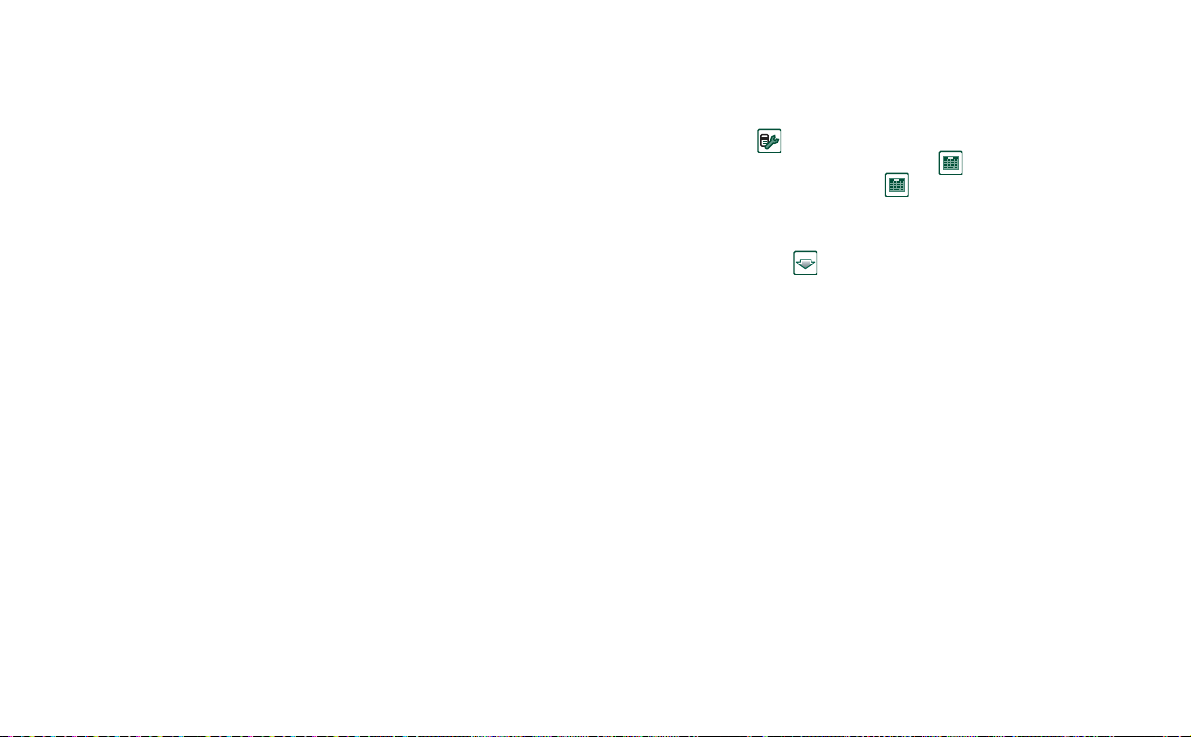
This is the Internet version of the user’s guide. © Print only for private use.
Du kan ändra genvägarna A - E. Se "Ändra
programgenvägarna" på sidan 146.
Med Jog Dial-knappen har du fler navigerings- och
markeringsmöjligheter. När du stänger luckan avslutas
vanligtvis en aktivitet och informationen sparas.
Multimediesamtal och datasessioner fortsätter däremot.
Navigering
När luckan är öppen flyttas genvägsikonerna för programmen
till den översta raden på skärmen för öppen lucka. Du navigerar
genom att klicka på valda objekt med pennan eller genom att
använda Jog Dial-knappen. Se "Jog Dial-knappen" på sidan 19.
Luckan borttagen
Du kan också ta bort luckan, vilket gör det enklare att komma åt
Organizer-funktionerna. När luckan är borttagen fungerar P910i
i läget för öppen lucka.
Obs! Stäng av P910i innan du tar bort luckan så undviker du
att skada telefonen.
Information om hur du tar bort och sätter fast luckan finns i
separata instruktioner.
Obs! Observera att Sony Ericsson inte tar något ansvar för
eventuella förlorade delar eller produktfel som orsakats av
nedmontering eller ändring av produkten.
Virtuell lucka
Du kan använda en virtuell lucka när den verkliga luckan är
borttagen. Aktivera den genom att markera kryssrutan
virtuell lucka
den virtuella luckan är aktiverad visas i statusfältet när den
virtuella luckan är öppen. Välj när du vill "stänga" den
virtuella luckan.
När den virtuella luckan är stängd visas den virtuella
knappsatsen. Välj när du vill "öppna" den virtuella luckan.
i
Kontrollpanelen > Annat > Luckinställningar
Aktivera
. När
Komma igång med P910i 17
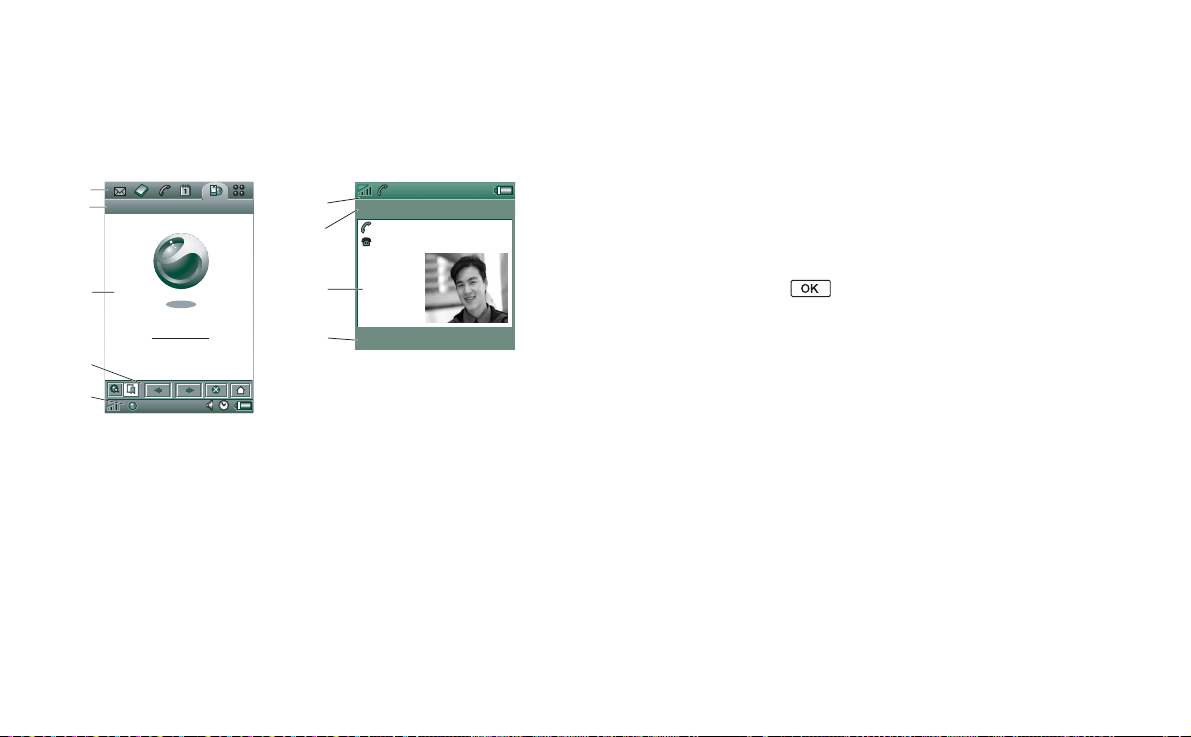
This is the Internet version of the user’s guide. © Print only for private use.
Områden på skärmen
När luckan är stängd använder du tangentbordet och Jog Dialknappen. När luckan är öppen är skärmen pekbar. Skärmen är
uppdelad i ett antal områden, se bild och tabell nedan.
A
Internet Redigera
Chat Edit
B
C
Sony Ericsson
D
E
Objekt Beskrivning
A Program-
väljare
Här visas sex ikoner för snabb och enkel åtkomst till de
vanligaste programmen. De kan anpassas.
E
F
C
B
Jan Björk
+4613244500 (h)
Avsluta samtal
11:03
B Menyfält Innehåller vanligtvis två menyer till vänster och en
mappmeny till höger. De två menyerna till vänster
innehåller följande:
• Menyn för program, där namnet alltid är detsamma
som programmet. Den innehåller systemtjänster som
används i de flesta program, t.ex.
och
Ta bort
.
Sök, Skicka som
•Menyn Redigera innehåller redigeringsalternativ
som
Klipp ut, Kopiera, Klistra in, Zooma, Inställningar
och
Hjälp.
När luckan är stängd visas ofta funktionen för
tangenten i menyfältet.
C Program-
området
I det här centrala området på skärmen visas viktig
information.
Många av programmen baseras på två
standardlayouter: en listvy och en detaljvy
D Knappfält En programvy med ett knappfält som innehåller
praktiska kontroller och genvägar. Knappfältet visas
inte i alla programvyer.
E Statusfält Här visas enhetsstatusinformation, t.ex.: signalstyrka,
batteri- och enhetsinformation, inställningar för ljud
och tid, tangentbord på skärmen och tillfälliga
indikatorer som obesvarade samtal och olästa
meddelanden.
F Namnlist Här visas namnet på det aktiva programmet.
18 Komma igång med P910i
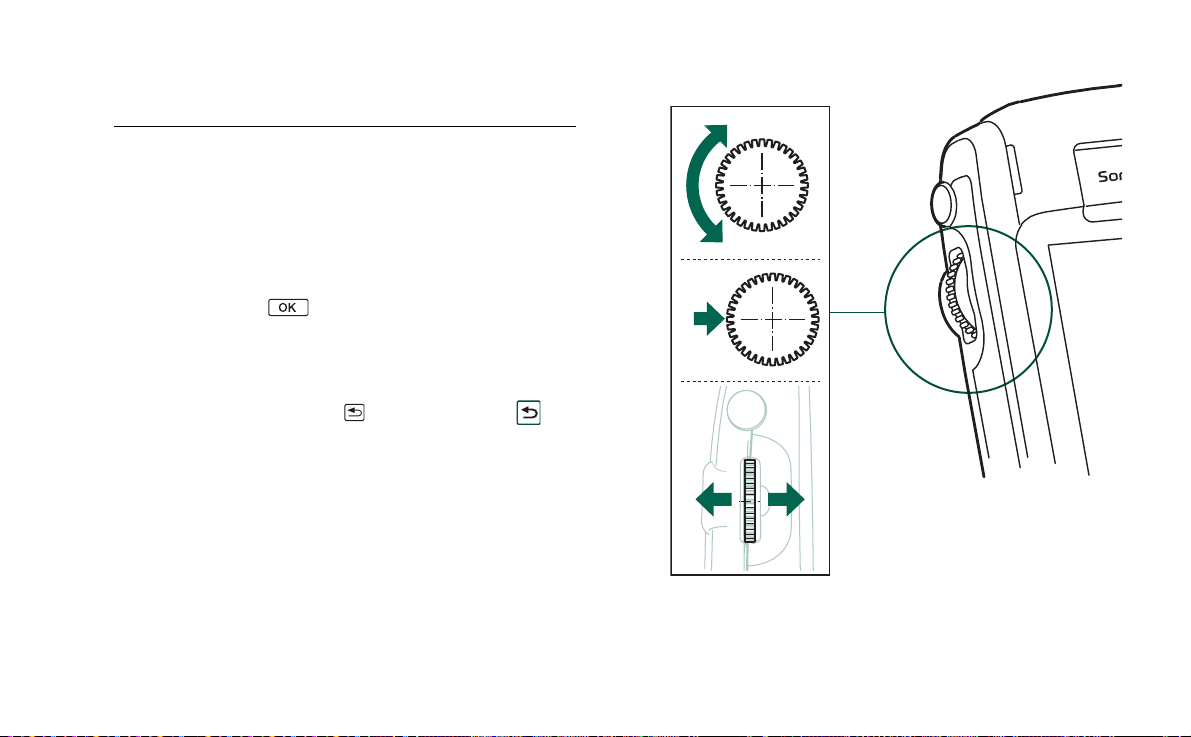
This is the Internet version of the user’s guide. © Print only for private use.
Jog Dial-knappen
Åtgärd Funktion
Rotera Jog Dialknappen (uppåt)
Rotera Jog Dialknappen (nedåt)
Tryck på Jog Dialknappen (inåt)
Tryck på Jog Dialknappen (bakåt, bort
från dig)
Tryck på Jog Dialknappen (framåt,
mot dig)
Bläddra uppåt eller åt vänster i en lista med
objekt, öka volymen under ett samtal, gå bakåt
en sida när du spelar upp ett MMS.
Bläddra nedåt eller åt höger i en lista med
objekt, minska volymen under ett samtal, gå
framåt en sida när du spelar upp ett MMS.
Välja ett markerat objekt, ringa upp valt
telefonnummer. I allmänhet samma åtgärd som
med stängd lucka.
Gå tillbaka till föregående skärmbild, stänga
dialogrutor eller skicka en upptagetton till den
som ringer vid ett inkommande samtal.
Åtgärden avslutar inte ett samtal. Alltid samma
åtgärd som med stängd lucka och
med öppen lucka.
Med stängd lucka: Alternativmenyn visas.
Tryck och håll ned för att gå till programlistan.
Luckan öppen: Växla mellan menyerna
Program, Redigera och Kategori. Tryck och
håll ned för att gå till programstartaren.
Inåt
Bakåt
Uppåt
Nedåt
Framåt
Komma igång med P910i 19
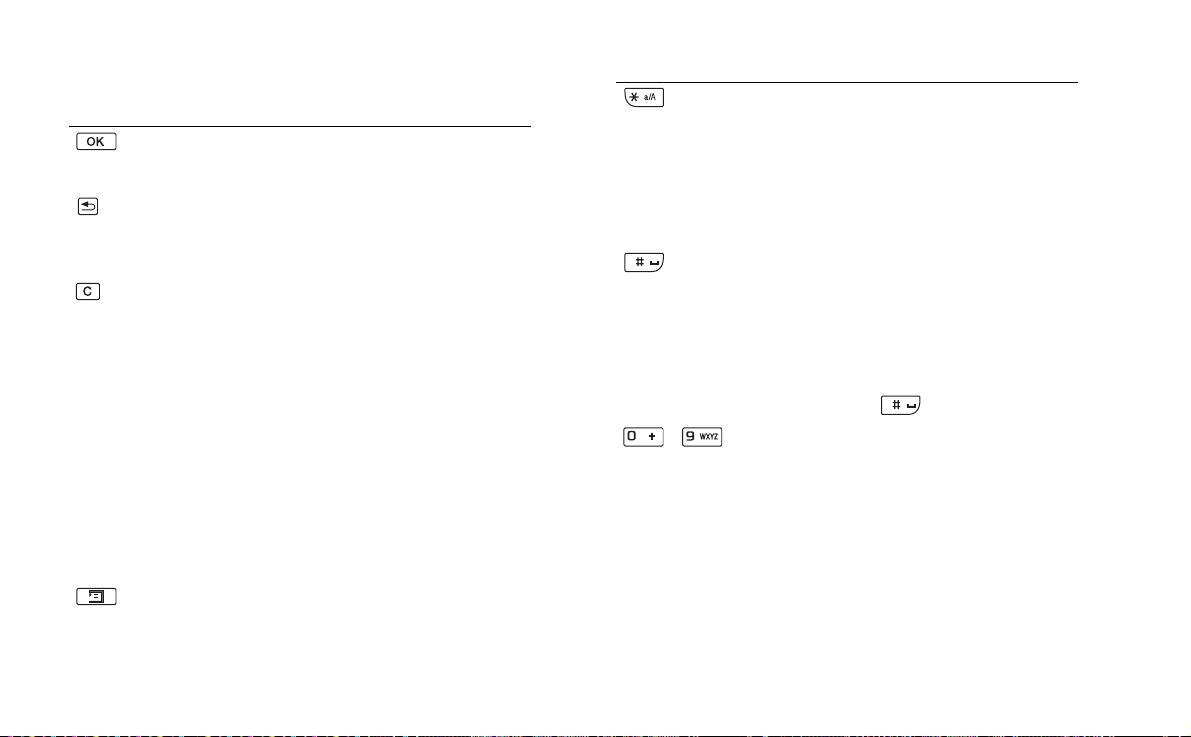
This is the Internet version of the user’s guide. © Print only for private use.
Knappsatsens funktioner
Knapp Funktion
OK
• Gå till den markerade funktionen som visas på
skärmen ovanför knappen.
B
AKÅT
• Återgå till föregående meny.
• Avvisa ett inkommande samtal.
• Håll ned knappen när du vill gå till standbyvyn.
T
A BORT
• Ta bort inskrivna tecken/siffror från skärmen ett
och ett.
• Håll ned knappen om du vill ta bort en hel rad
med tecken/siffror.
• Ta bort en post från Kontakter, Kalender,
Uppgifter, Spela in ljud och Meddelanden.
• Koppla från mikrofonen (ljud av) när ett samtal
pågår genom att trycka och hålla ned knappen.
• Stäng av ringsignalen under ett inkommande
samtal.
• Pausa/spela upp melodin när musikspelaren är
öppen.
• Håll ned knappen om du vill sätta telefonen i tyst
läge i standbyvyn.
A
LTERNATIV
• Menyn har olika alternativ för olika program.
• Håll ned knappen när du vill öppna Program.
Knapp Funktion
STJÄRNA
• Ange tecknet *.
• Tryck och håll ned för att ange tecknet
• Håll ned knappen när du vill växla mellan olika
inmatningslägen (Abc, 123 ... ). Det är praktiskt
när du skriver SMS och liknande texter.
• Tryck och håll ned för att växla mellan T9 och
Multitap.
F
YRKANT
• Ange tecknet #.
• Håll ned knappen om du vill visa en lista med
specialtecken.
• Avsluta inmatningen av PIN- och säkerhetskoder.
• Hämta ett telefonnummer från SIMtelefonboken. Ange siffran för minnespositionen
och tryck sedan på .
- N
UMERISKA KNAPPAR
• Skriv siffrorna 0 till 9.
• Ange associerade tecken eller en associerad
funktion. Se "Genvägar" på sidan 42.
• Tryck på och håll ned siffrorna 1 till 9 om du vill
öppna Kontakter.
p
(paus).
20 Komma igång med P910i
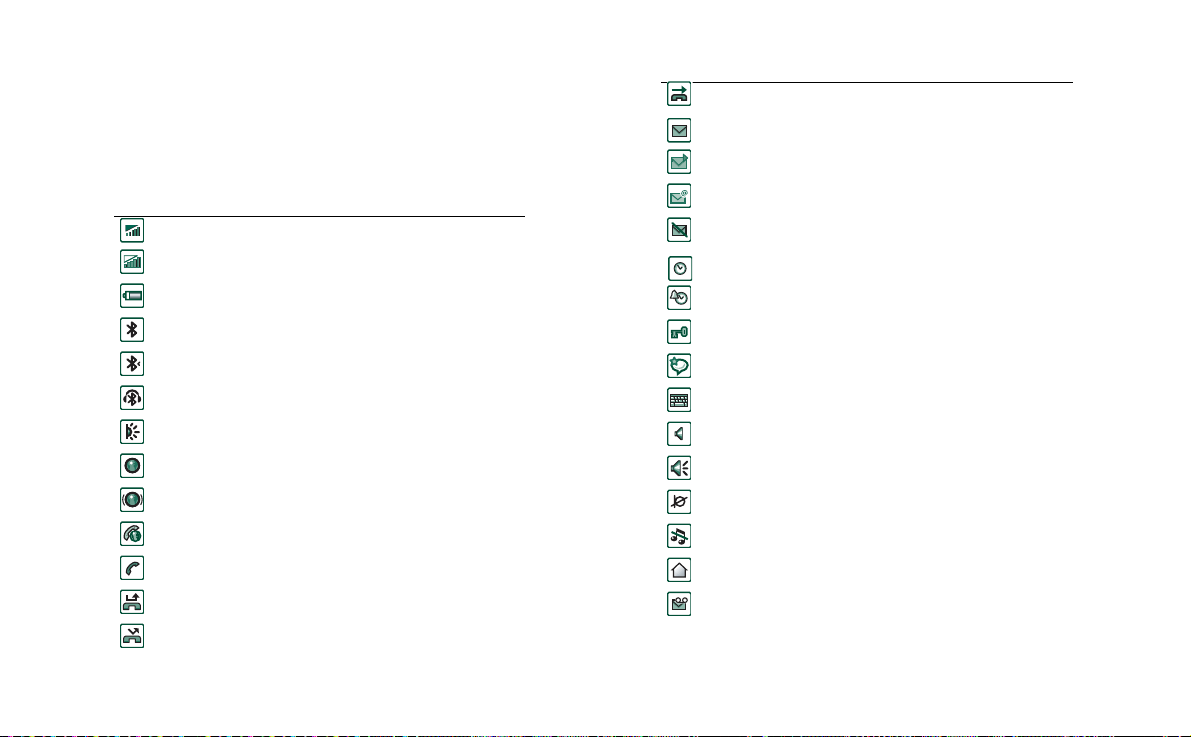
This is the Internet version of the user’s guide. © Print only for private use.
Indikatorer och statusfältikoner
De här ikonerna visas i standbyvyn när luckan är stängd och i
statusfältet när luckan är öppen. När luckan är öppen kan du ofta
klicka på ikonerna för att få mer detaljerad information eller
starta ett program.
Ikon Funktion
Signalstyrka, GPRS tillgängligt
Signalstyrka, GPRS ej tillgängligt
Batteristyrka
Bluetooth på
Bluetooth kan hittas
Bluetooth-headset anslutet
IR på
GPRS aktiv
GPRS-dataöverföring pågår
Pågående datasamtal
Pågående samtal
Obesvarat samtal
Meddelande om vidarekoppling av alla samtal
Ikon Funktion
Nummer kontrolleras
SMS-avisering
MMS-avisering
E-postavisering
SMS-överflöde
Tid
Tid, alarm aktiverat
Knapplås
Magiskt ord
Tan ge ntb ord
Multimedievolym
Högtalartelefon
Avstängd mikrofon
Tys t lä ge
Hemmanätverk
Röstbrevlådeavisering
Komma igång med P910i 21
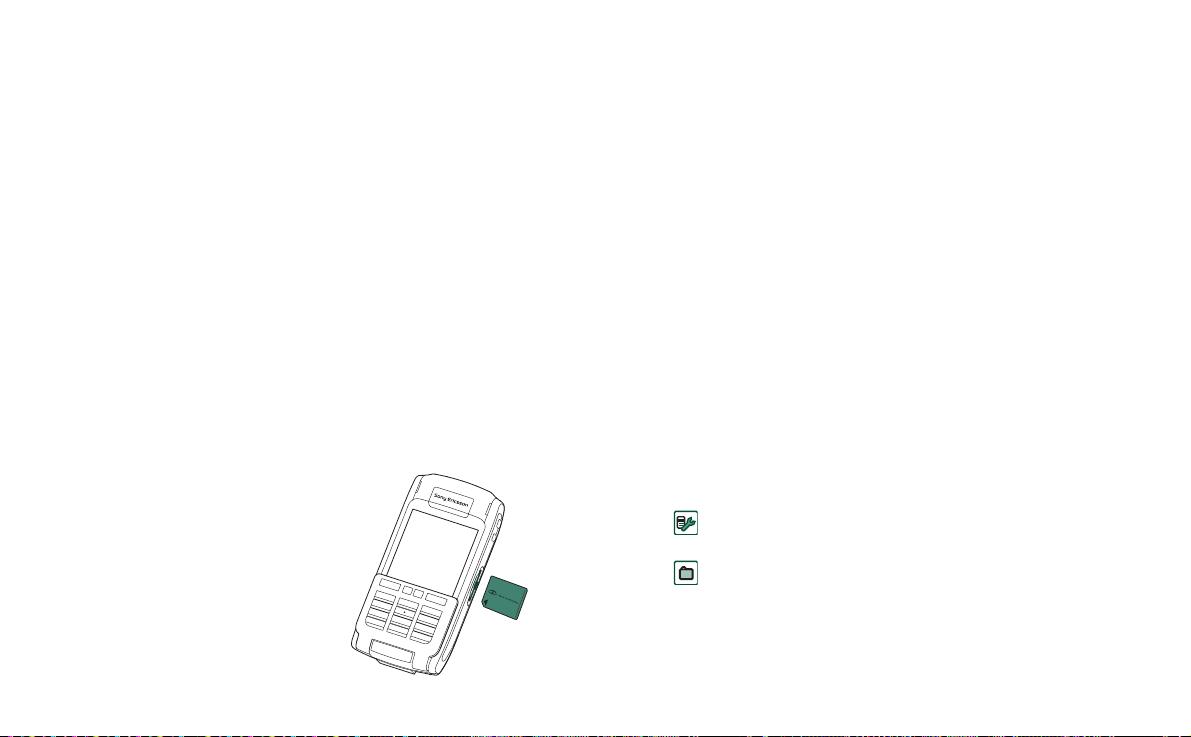
This is the Internet version of the user’s guide. © Print only for private use.
Memory Stick
Med Memory Stick-kort kan du på ett praktiskt sätt öka
lagringsutrymmet i telefonen. Du kan använda både Memory
Stick Duo™ och Memory Stick PRO Duo™. Memory Stick-kort
från P800 eller P900 kan användas i P910i men du kan inte
använda ett Memory Stick PRO Duo
P900. Du kan spara bilder, videoklipp, musik och
röstinspelningar samt data och program på ett Memory Stickkort och använda det till att lagra eller överföra innehåll för
många olika ändamål. Exempel:
• Lagra säkerhetskopior av viktiga filer.
• Lagra medier för anpassning i telefonen.
• Lagra medier att använda när du skapar MMS-meddelanden.
• Lagra installationsfiler för nya program.
• Överföra data mellan telefonen och en PC eller Mac.
• Ge utrymme för tredjepartsprogram.
Så här sätter du in ett Memory
Stick-kort
1. Öppna luckan till kortplatsen för
Memory Stick-kortet.
2. Sätt i Memory Stick-kortet i
kortplatsen med kontaktsidan mot
telefonens baksida (se bilden).
Kontrollera att det är isatt på rätt
sätt. Ett klickljud hörs.
™ från P910i i P800 eller
Obs! Det är viktigt att du sätter i Memory Stick-kortet på rätt
sätt så att du undviker skador på telefonen och Memory Stickkortet.
Memory Stick-kortet som levererades med telefonen kan vara
en version som har låsfunktion. Tänk på att du kan skriva över
befintliga filer om det inte finns en låsfunktion.
Så här tar du bort ett Memory Stick-kort
Tryck på Memory Stick-kortet med nageln eller pennan så att
det lossnar. Det hörs ett klickljud när den hoppar ur kortplatsen.
Obs! Var försiktig så att du inte tappar Memory Stick-kortet när
du tar bort det.
Ändra namn på ett Memory Stick-kort
Du kan ändra namn på ett Memory Stick-kort och ge det ett mer
beskrivande namn. Det namn du anger kommer att visas vid
skiljelinjen mellan intern och extern lagring på mappmenyn. Se
"Mappar" på sidan 28. Du kan ändra namn på ett Memory
Stick-kortet på två sätt:
•Välj
Ändra namn
•Välj
Ändra namn
När du ändrar namnet tas inga data bort.
Kontrollpanelen > Annat > Formatera disk
. Se "Formatera disk" på sidan 170.
Hantera filer > Enhet > Formatera disk
.
och klicka på
och klicka på
22 Komma igång med P910i
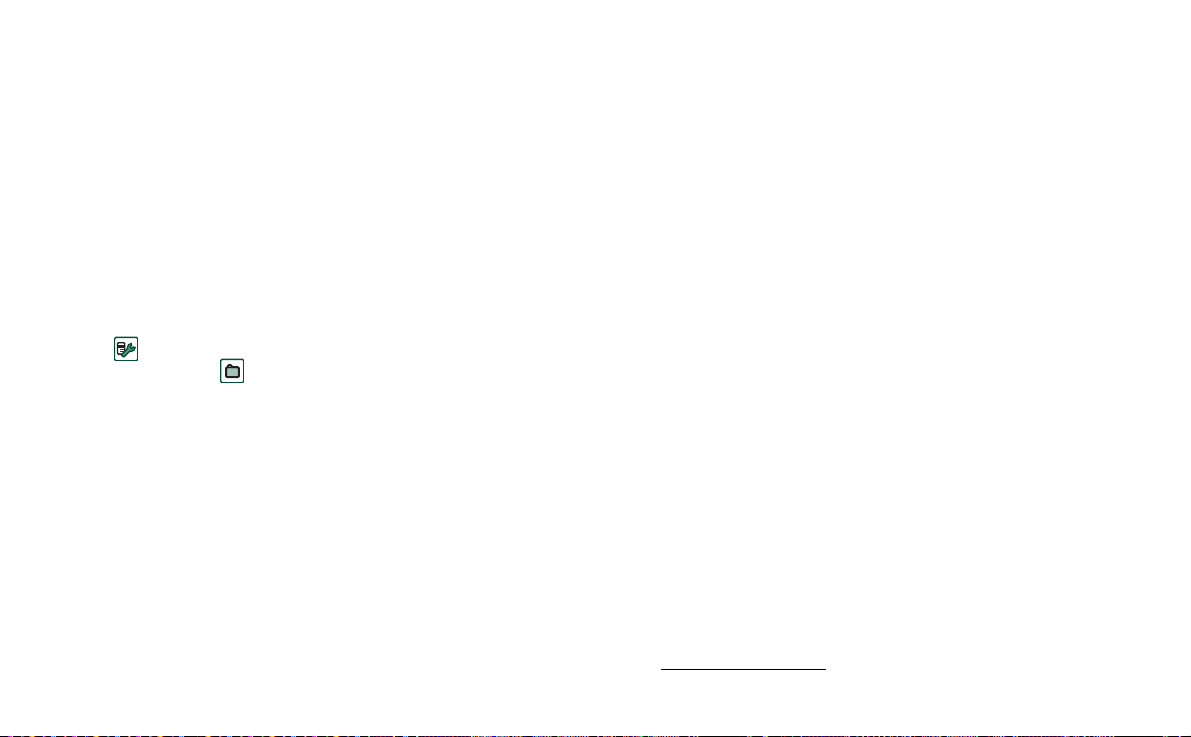
This is the Internet version of the user’s guide. © Print only for private use.
Kopiera och flytta data
Mer information om hur du kopierar och flyttar data till och från
Memory Stick-kortet finns i avsnittet "Mappar" på sidan 28.
Formatera ett Memory Stick-kort
Nya Memory Stick-kort brukar formateras automatiskt första
gången de sätts in i en telefon. Telefonen fungerar inte under
formateringen, och den kan ta en stund.
Obs! Ta inte bort ett Memory Stick-kort under formateringen.
Om det tas bort kommer det inte att kunna användas.
Om du behöver formatera om ett Memory Stick-kort väljer du
Kontrollpanelen > Annat > Formatera disk
Formatera
på
bort all information på det, även eventuella program som du har
installerat.
eller
Formatera
Hantera filer > Arkiv > Formatera disk
. När du formaterar ett Memory Stick-kort tar du
och klickar på
och klickar
Dela data med andra enheter
I P910i används de kortare minneskorten, Memory Stick Duo
och Memory Stick PRO Duo.
Memory Stick-adapter
Använd Memory Stick-adaptern om du vill använda Memory
Stick-kortet i en enhet som är utrustad med Memory Stick-kort i
vanlig storlek, t.ex. en dator. Sätt i Memory Stick-kortet enligt
bilden på adaptern.
Varning ! Sätt inte i en Memory Stick-adapter utan något
Memory Stick-kort i en Memory Stick-kortplats. Detta kan skada
produkten. Sätt alltid i adaptern i kortplatsen med kontaktänden
(markerad med en triangel) först.
Kompatibilitet
P910i definierar sin egen mappstruktur på ett Memory Stickkort. Varje program har en egen uppsättning mappar. En mapp
som har skapats i ett program syns inte i ett annat.
Andra enheter måste ha åtkomst till samma mappstruktur för att
fungera tillsammans med P910i-filerna. Om du använder dator
kan du enkelt ordna det genom att bläddra till önskad mapp på
Memory Stick-kortet.
I Memory Stick-aktiverade enheter där du inte kan bläddra i
eller hantera en mappstruktur kanske det inte går att dela data
direkt med programmen i telefonen (till exempel Memory Stickaktiverade digitalkameror). Du kan dock använda Hantera filer
till att flytta filerna till mappar där de kan användas av
programmen. När telefonen är ansluten till en dator har du även
åtkomst till mappstrukturen i telefonen och till Memory Stickinnehållet i
Persondatorfunktioner
Både PC- och Apple Mac-datorer kan aktiveras för Memory
Stick-kort via inbyggda Memory Stick-kortplatser,
diskettadaptrar, PC-kortadaptrar och Memory Stick-aktiverade
möss. (Memory Stick-adapter krävs.)
Mer information om Sony Memory Stick-kort finns på
www.memorystick.com
Min P910i
.
.
Komma igång med P910i 23
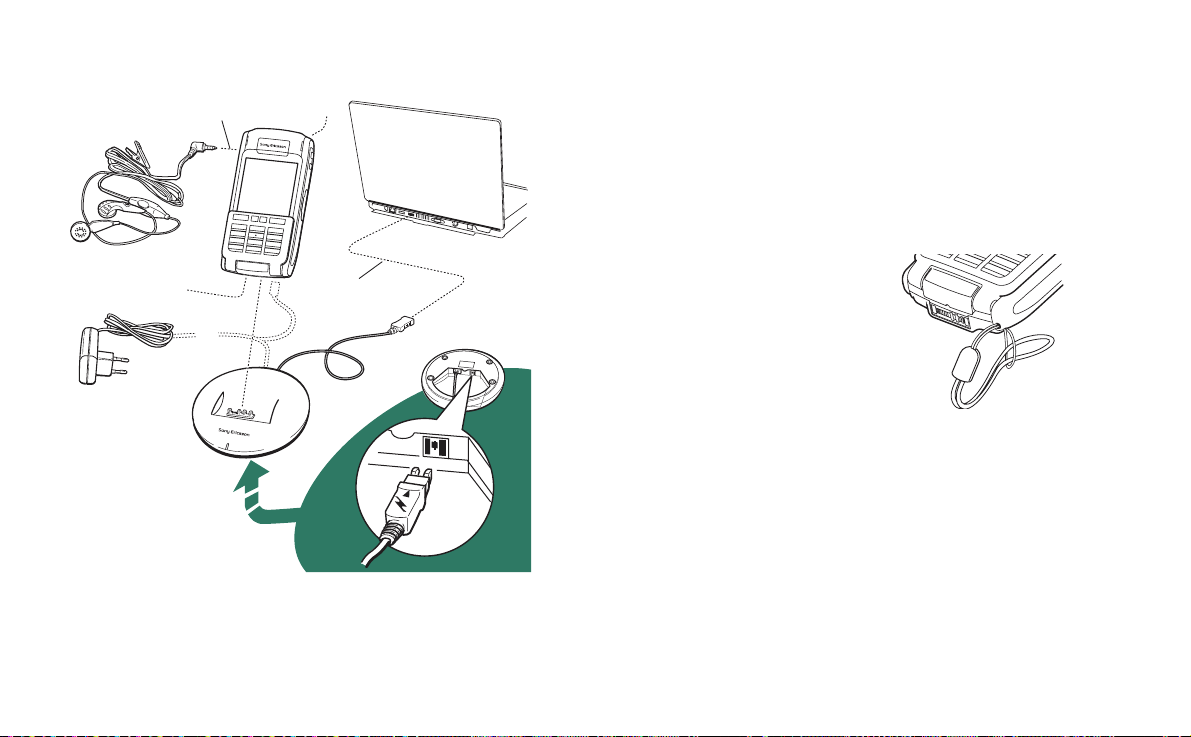
This is the Internet version of the user’s guide. © Print only for private use.
Ansluta tillbehören
C
D
A
E
B
A Reseladdaren ansluts till SyncStation eller till telefonen.
Obs! Laddarens design kan variera beroende på marknad.
B USB-anslutningen från SyncStation ansluts till en dator.
C Headsetet ansluts till telefonen.
D Andra tillbehör kan anslutas till kontakten längst ned på telefonen.
E En bilantenn kan anslutas till antennkontakten på baksidan.
Obs! Ta bort plastskyddet innan du ansluter telefonen till
bilantennen.
Handledsremmen dras genom hålen
bredvid kontakten längst ned på
telefonen.
24 Komma igång med P910i
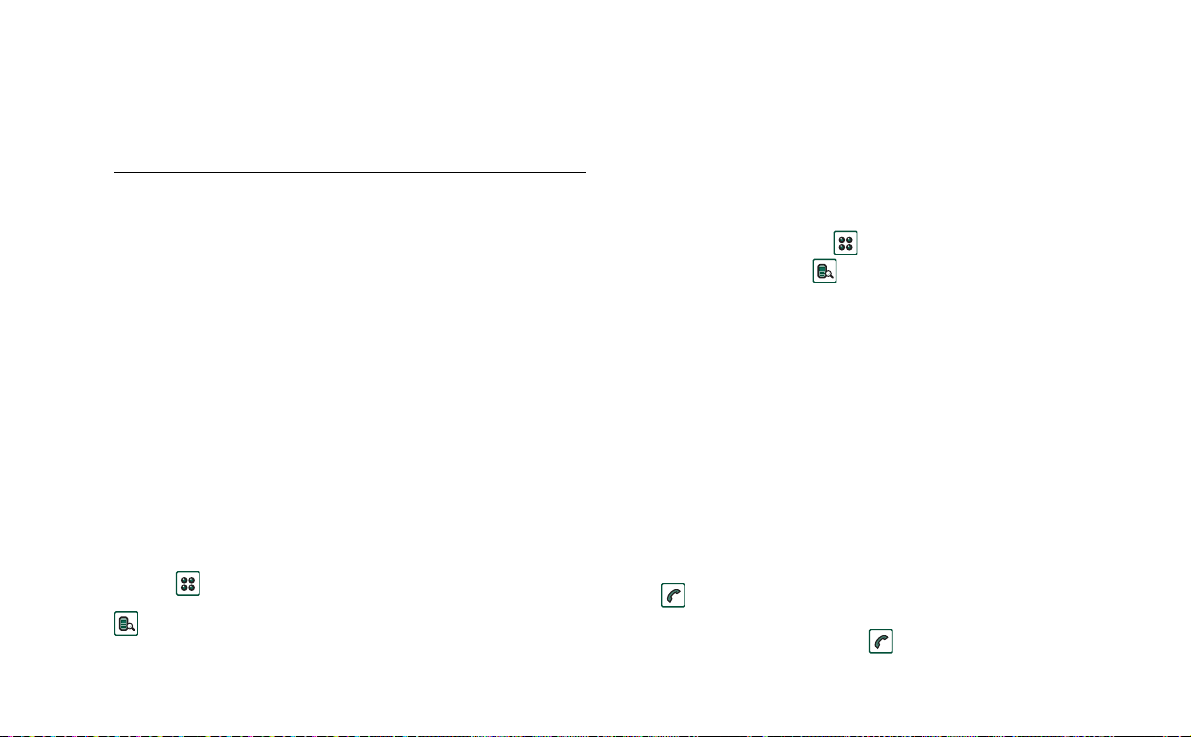
This is the Internet version of the user’s guide. © Print only for private use.
Tjänster
Du behöver följande tjänster när du ska använda funktionerna i
telefonen:
Om du vill använda ... behöver du ...
telefontjänster GSM-abonnemang
textmeddelanden (SMS) GSM-abonnemang
multimediemeddelanden
(MMS)
e-post e-postkonto, GSM-dataabonnemang
Internet Internet-konto, WAP-konto (endast för
datakommunikation GSM-dataabonnemang
Mer information om tjänsterna och deras tillgänglighet finns hos
nätverksoperatören och Internet-leverantören.
MMS-konto, GSM-dataabonnemang
WAP 1.x-tjänster), GSMdataabonnemang
Program – översikt
Du kan starta program på olika sätt. Du startar de viktigaste
genom att klicka på ikoner i standbyvyn (luckan stängd) och i
programväljaren (luckan öppen). Du visar alla program genom
att välja .
Demoprogram (inte i alla telefonversioner)
Demoprogrammet visar några av de vanligaste funktionerna i
telefonen. Du kan ta bort programmet om du vill frigöra minne.
Du kan avinstallera demoprogrammet och installera om det från
cd-skivan
från telefonen" på sidan 136 finns mer information om hur du
avinstallerar demoprogrammet och i avsnittet "Installera
program i telefonen" på sidan 134 finns information om hur du
installerar om det.
Så här startar du demoprogrammet
1. Välj programikonen .
2. Välj demoikonen så startas demoprogrammet.
Så här stoppar du demoprogrammet
Klicka på skärmen eller rotera Jog Dial-knappen när du vill
stoppa demoprogrammet.
Demoprogrammet stoppas också när någon annan dialogruta
öppnas.
Obs! När luckan är öppen stoppas inte demoprogrammet för
inkommande text- eller MMS-meddelanden.
Demoprogrammet kan startas även när du sätter på telefonen
utan SIM-kort. När du får en uppmaning om att sätta i SIMkortet trycker du bara på OK. Om luckan är stängd öppnar du
den.
Det här är telefonprogrammet. När luckan är öppen startar du
programmet genom att välja .
Content and Application
Telefon
. I avsnittet "Ta bort program
Komma igång med P910i 25
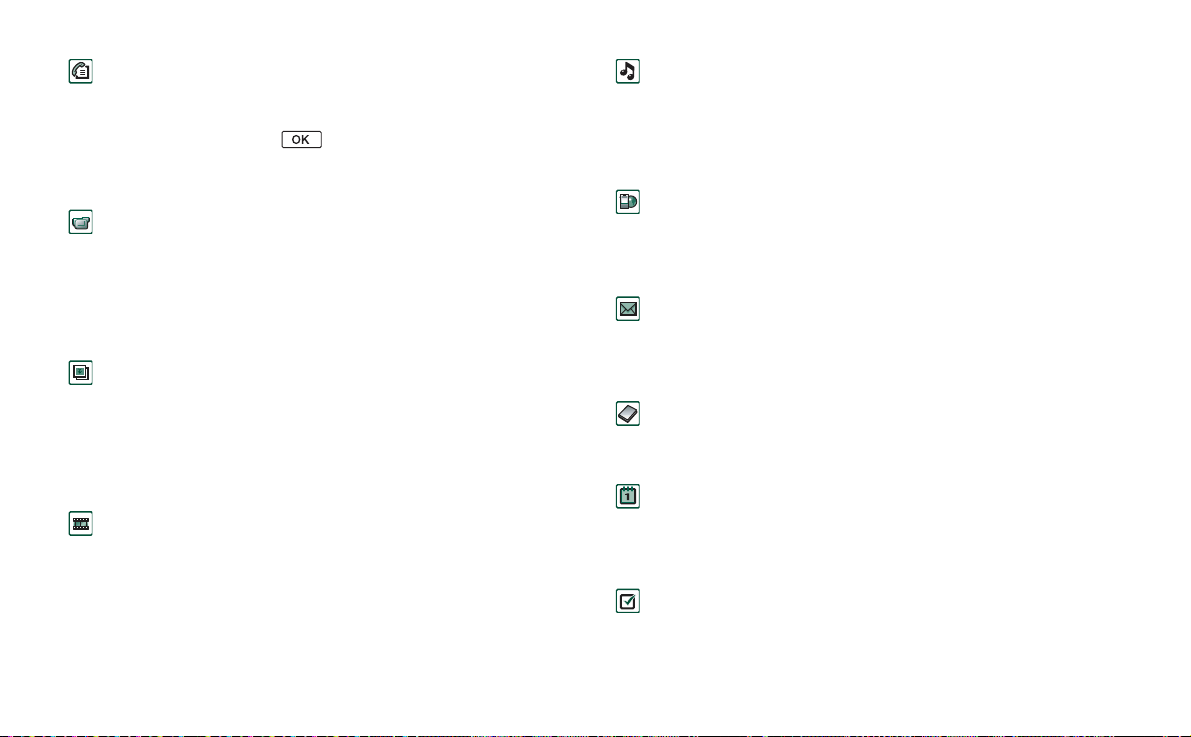
This is the Internet version of the user’s guide. © Print only for private use.
Samtalslista
I samtalslistan visas de senaste samtalen, både utgående,
inkommande och obesvarade. När luckan är stängd trycker du
på Jog Dial-knappen eller på när du vill ringa upp den
valda posten. Om du vill visa samtalslistan när luckan är öppen
Telefon
väljer du
CommuniCorder
Du kan spela in videoklipp och ta stillbilder. I CommuniCordervyn ändras skärmen till en sökare. När du vill börja spela in eller
ta ett foto trycker du på CommuniCorder-knappen eller Jog
Dial-knappen. Du kan också klicka på den röda knappen längst
ned på skärmen.
Bilder (endast med luckan öppen)
Här hanterar du dina bilder. Du kan ta bilder med
CommuniCorder eller ta emot bilder via e-post, trådlös
Bluetooth-teknik eller IR-kommunikation. Du kan hämta dem
genom webbläsaren eller överföra dem från en dator. Med hjälp
av bildredigeraren kan du även redigera bilder.
Video (endast med luckan öppen)
Spela upp videoklipp. Du kan spela in videoklipp med
CommuniCorder, hämta dem från Internet eller överföra dem
från datorn. Du kan strömma video och ljud från Internet.
och klickar på ikonen för samtalslistan.
Musikspelaren
Här spelar du upp musikspår och andra ljudfiler. Du kan hämta
dem från Internet eller överföra dem från datorn. Spelaren har
funktioner för de vanligaste ljudformaten. Du kan spara
musikspår på Memory Stick-kortet.
Internet (endast med luckan öppen)
Med webbläsaren kan du visa båda webbsidor och WAP-sidor.
Du kan också hämta bilder, videoklipp, ljudfiler och Javaprogram.
Meddelanden
Du kan läsa, skapa, skicka och ta bort textmeddelanden (SMS),
multimediemeddelanden (MMS) och e-postmeddelanden i den
här vyn.
Kontakter
Visar en lista över dina kontakter. Välj en kontakt som du vill
visa information om.
Kalender
I kalendervyn visas poster för dagens datum. Använd Jog Dialknappen om du vill visa mer information om en markerad post
eller om du vill byta dag.
Uppgifter
Här håller du reda på dina uppgifter. Ange slutdatum, alarm,
prioritet m.m. för alla uppgifter och låt telefonen påminna dig i
tid.
26 Komma igång med P910i
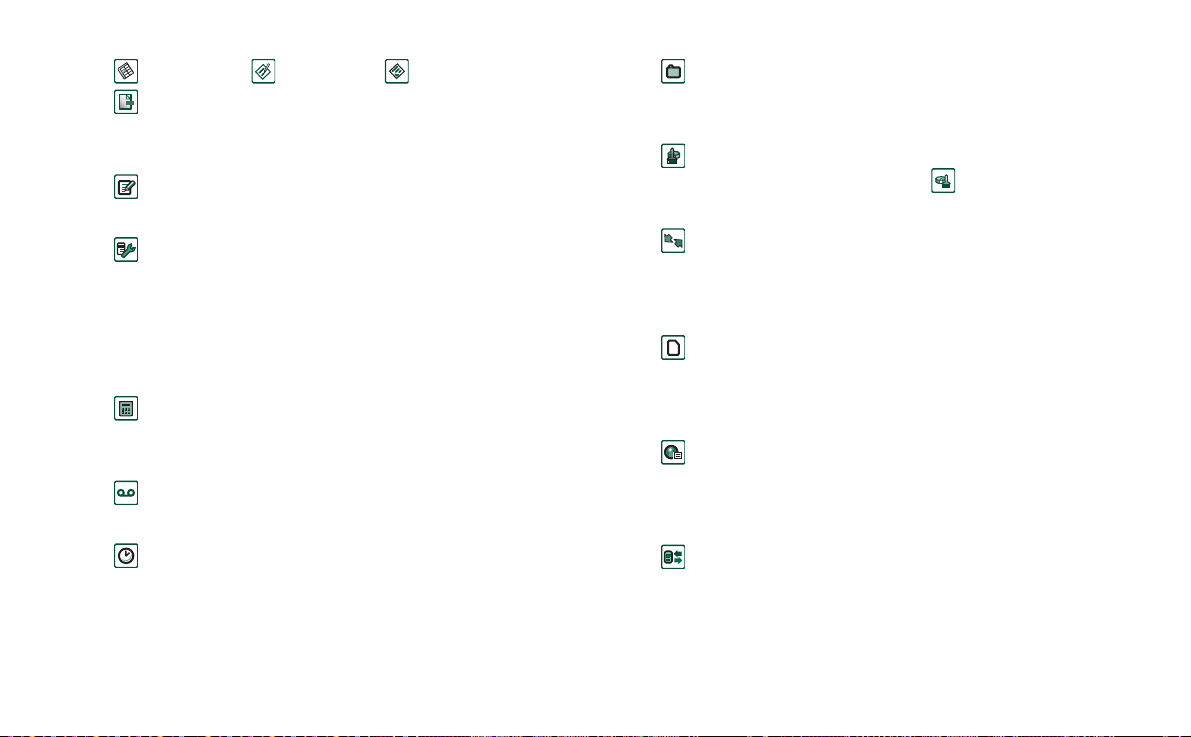
This is the Internet version of the user’s guide. © Print only for private use.
Quicksheet, Quickword, Quickpoint,
PDF
Pdf+ (endast med luckan öppen)
Används till att visa och redigera olika typer av dokument.
Quickpoint- och Pdf-dokument kan inte redigeras.
Anteckningar
Visar en lista över lagrade poster. I detaljvyn syns hela posten.
Kontrollpanelen (endast med luckan öppen)
Här finns de inställningar som påverkar hela systemet och inte
bara ett program. Det är den huvudmeny du väljer när du
konfigurerar telefonen första gången.
Obs! Inställningar för Flight mode och telefonlås finns under
Kontrollpanelen > Enhet
Räknare (endast med luckan öppen)
En 10-siffrig räknare. Du kan addera, subtrahera, multiplicera,
dividera, räkna ut kvadratroten och räkna procent.
Spela in ljud
Du kan använda telefonen som en ljudinspelare.
Tid (endast med luckan öppen)
Visar tid och datum. Du kan ange aktuell ort och ytterligare en
ort. Du kan också ställa in olika alarm.
Hantera filer (endast med luckan öppen)
Du kan hantera innehåll och ordna medier, både i telefonen och
på Memory Stick-kortet.
Lagringsguide (endast med luckan öppen)
Hjälper dig att frigöra minne. Ikonen visas i statusfältet när
minnet börjar ta slut. Klicka på den så startas Lagringsguide.
Fjärrsynkronisering (endast med luckan öppen)
Utför synkronisering över etern. Med hjälp av GPRS kan
telefonen anslutas till fjärrsynkroniseringsservern.
Fjärrsynkronisering fungerar lika bra med CSD eller HSCSD.
Onlinetjänster
i
Tjänsteleverantören kan också erbjuda andra typer av tjänster,
t.ex. väderprognoser, börsinformation och nyhetsbrev. Kontakta
tjänsteleverantören om du vill ha mer information.
GPRS-datalogg (endast med luckan öppen)
En lista över Internet-konton med GPRS. Öppna ett konto om
du vill se din loggade GPRS-trafik, inklusive kostnader. En ny
datalogg skapas när en anslutning till ett konto upprättas.
Anslutningar (endast med luckan öppen)
Ange hur du kommunicerar med datorn eller andra enheter. Välj
mellan trådlös IR-teknik, trådlös Bluetooth-teknik och kabel. På
Kabel-menyn kan du också välja om telefonen ska
synkroniseras med en dator eller fungera som ett trådlöst
modem.
Komma igång med P910i 27
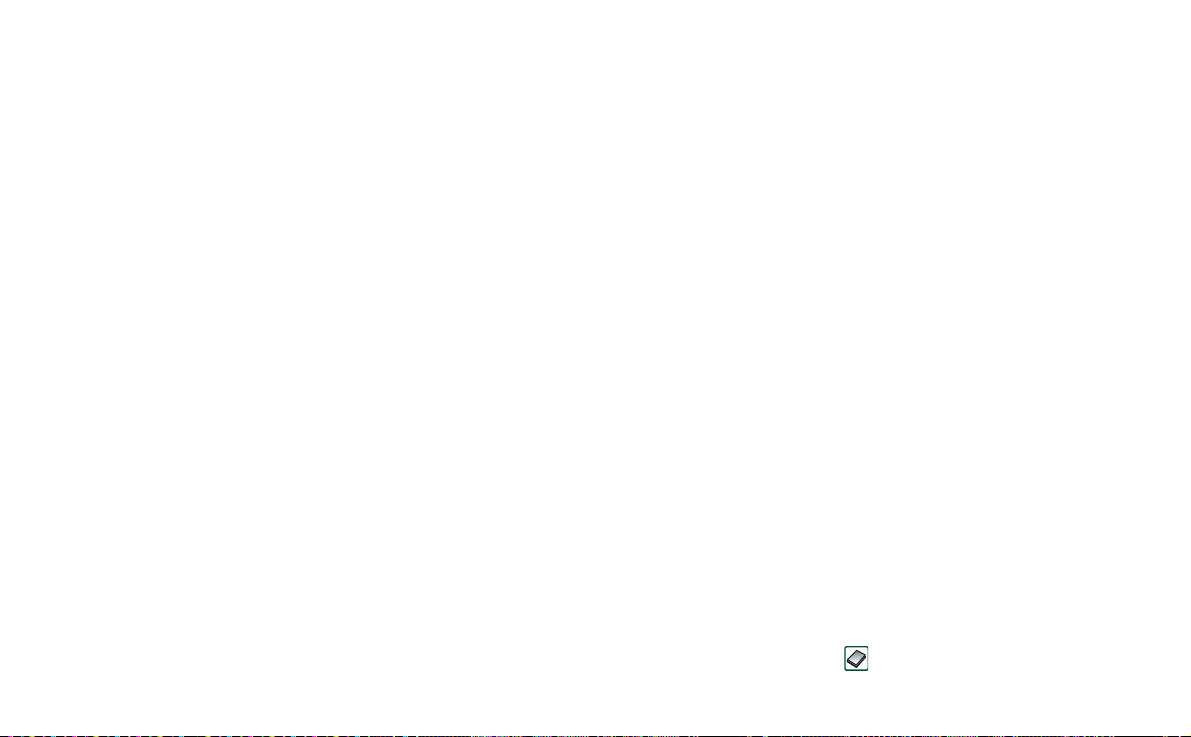
This is the Internet version of the user’s guide. © Print only for private use.
Uppdatera programvaran
Med Sony Ericssons uppdateringstjänst kan du hålla telefonen
uppdaterad med den senaste programvaran för P910i. I avsnittet
"Sony Ericssons uppdateringstjänst" på sidan 136 finns
information om hur du hämtar programvara från Internet.
Allmänna funktioner
Vyer i programstartaren
Med luckan öppen kan du visa program på två sätt:
• Med listvyn (små ikoner visas i en kolumn)
• Med ikonvyn (stora ikoner visas i två kolumner)
Mappar
Du använder mappar till att ordna data, t.ex. kontakter,
anteckningar och uppgiftslistor. Du kan till exempel ordna
kontakter i jobbmappar och privata mappar.
Du använder också mappar till att hantera filer av olika typer i
telefonen och på Memory Stick-kortet. Du kan till exempel
flytta eller kopiera ljudfiler till en mapp för ljudspår som ska
lagras på ett Memory Stick-kort.
Som du kanske lägger märke till när du ansluter telefonen till en
dator och visar innehållet från telefonen i
Min P910i
är det enklare
att få överblick över mapp- och filstrukturer på en stor skärm än
på en handhållen enhet. Om du gör det till en vana att skapa
särskilda mappar som passar dina behov och använder dem till
att kategorisera all information blir arbetet enklare.
Varje program har en egen uppsättning mappar. En mapp som
har skapats i ett program syns inte i ett annat.
I varje program finns det en standardmapp som heter
sorterade
mapp med namnet
Memory Stick-kort bör du flytta filer till dina egna mappar så
snart som möjligt.
Varje objekt som skapas i ett program tilldelas alltid till en enda
mapp, som standard den mapp som visas i listvyn.
I listvyn använder du mappmenyn för att ordna posterna. I
detaljvyn använder du mappmenyn för att ändra mappen för det
aktuella objektet.
Använda mappmenyn
I de program där du använder mappar visas mappmenyn längst
till höger i menyfältet.
När ett Memory Stick-kort är tillgängligt i telefonen visas
mapparna från det på mappmenyn under skiljelinjen. Om du
ändrar namn på disken (se "Ändra namn på ett Memory Stick-
kort" på sidan 22) visas det nya namnet vid skiljelinjen.
I listvyn finns en mapp som heter
den alla objekt i alla mappar. (I
. Eftersom det inte går att se i telefonen om en fil i en
Ej sorterade
finns i telefonen eller på ett
Alla
. När den är markerad visar
Kontakter
Ej
visar mappen
Alla
28 Komma igång med P910i
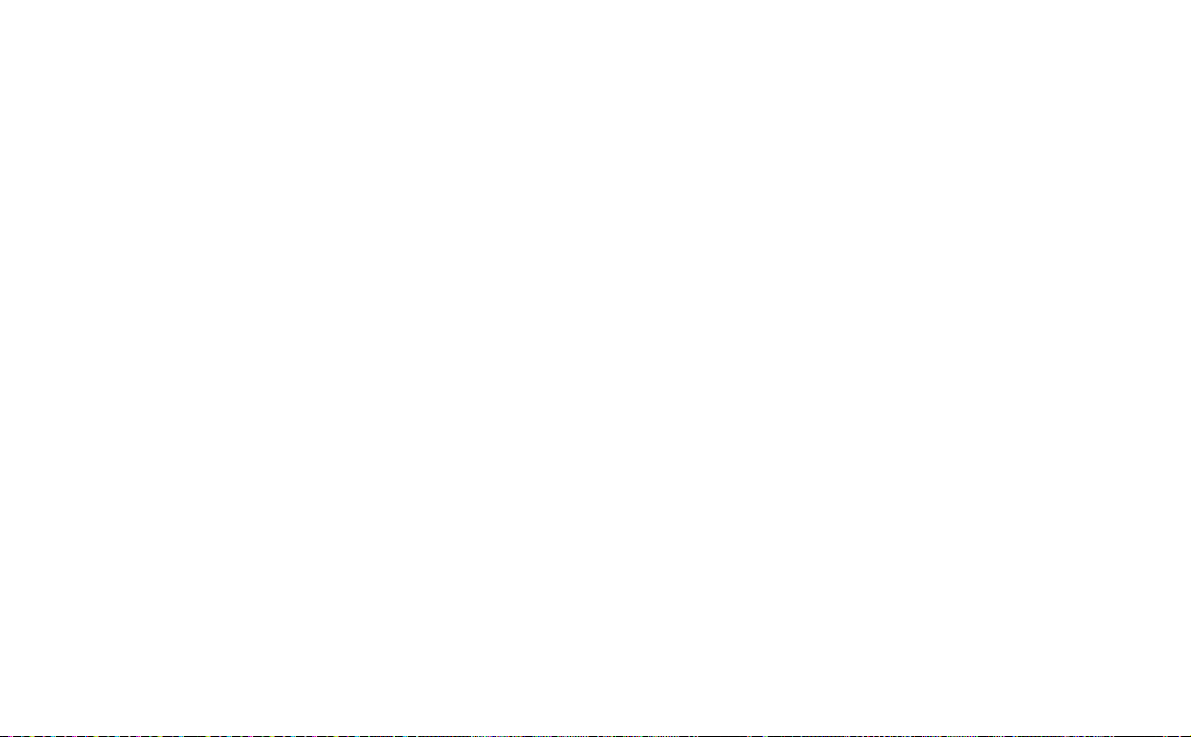
This is the Internet version of the user’s guide. © Print only for private use.
inte posterna i SIM-telefonboken).
Alla
är standardvärdet i
listvyer och när ett program först startas.
Använd menyobjektet
Redigera mappar
när du ska göra följande:
• Ändra namn på en mapp eller flytta en mapp till eller från
Memory Stick-kortet. Välj den mapp du vill flytta eller ändra
Redigera
namn på, klicka på
mappen och välj en
•
Lägga till
en ny mapp. Klicka på
mappen och välj en
•
Ta bort
en mapp. Välj den mapp du vill ta bort och klicka på
Ta bort
. Du kan bara ta bort en mapp om den är tom. Alla
, skriv namnet på den nya
plats
i listan. Klicka på OK.
Lägg till
plats
i listan. Klicka på OK.
, ange ett
namn
på
mappar kan inte tas bort.
Så här kopierar du alla filer i en mapp till en annan mapp
1. I ett program, till exempel
mapp i mappmenyn. I
och sedan
2. Välj en
Kopiera
målmapp
.
i listan och välj
Bilder
eller
Video
, väljer du en
programmenyn väljer du först
Kopiera
.
Välj alla
Så här flyttar du en fil från en mapp till en annan
Öppna filen i detaljvyn. På mappmenyn väljer du målmappen.
Så här kopierar du en fil till en annan mapp
1. Öppna filen i detaljvyn. På mappmenyn väljer du
målmappen. Välj
Musikspelaren
eller
Kopiera till
Bilder
på huvudprogrammenyn, t.ex.
.
2. Välj en
i listan och klicka på
Kopiera
.
målmapp
Tips! Om du vill ta bort flera filer i ett program kan du
använda Hantera lagring. Se "Ta bort eller kopiera allmänna
filer" på sidan 172.
Hantera filer
Med hjälp av Hantera filer kan du hantera innehåll och ordna
medier, både i telefonen och på Memory Stick-kortet. Se
"Hantera filer" på sidan 129.
Du kan även använda Hantera filer i Kontrollpanelen. Se
"Hantera lagring" på sidan 171.
Zooma
Du kan ändra storlek på tecknen på skärmen. Du kan välja Låg,
Medium eller Hög. I menyfältet klickar du på
Redigera > Zooma
.
Spara automatiskt
Om du arbetar i ett program och sedan avbryter det sparas
arbetet automatiskt.
Söka
Med funktionen Sök kan du söka igenom alla objekt i ett
program. Dialogrutan
Sök
innehåller en textredigeringsruta och
Komma igång med P910i 29
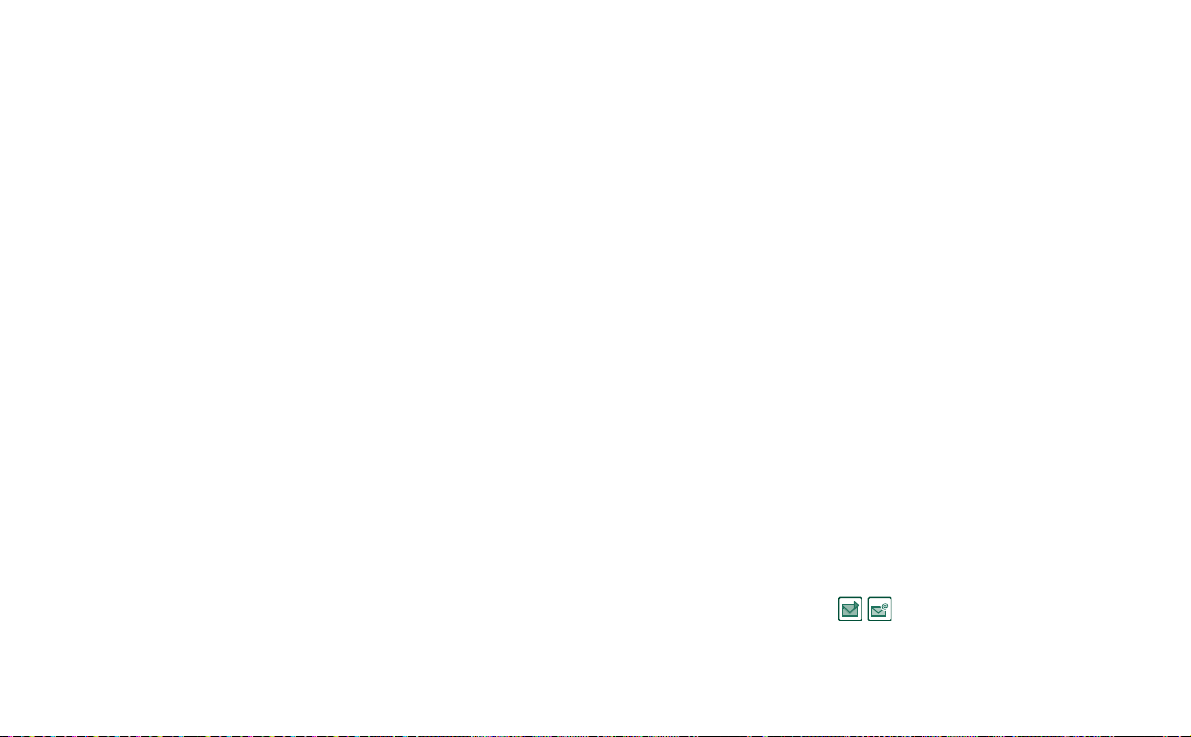
This is the Internet version of the user’s guide. © Print only for private use.
två knappar,
med
Sök
och
Avbryt
stänger du dialogrutan
Avbryt
. Med
Sök
startar du sökningen och
Sök
.
I en del program, exempelvis Meddelanden, kan sökfunktionen
vara lite mer avancerad, bland annat i följande fall:
• Alla meddelanden är så stora så att du vill begränsa
sökningen till endast det aktuella meddelandet.
• Mappar är troligen mer signifikanta, så du kanske vill
begränsa sökningen till endast den aktuella mappen.
Sortera filer
Du kan sortera filerna som är sparade i telefonen. Genom att
sortera filerna kan du välja i vilken ordning du vill att de ska
visas på skärmen. Du kan sortera efter till exempel typ, storlek,
datum eller namn.
Obs! Sorteringsfunktionen finns inte i alla program.
Skicka och ta emot objekt
I många program kan du utbyta objekt som möten, kontakter
och bilder.
Så här skickar du ett objekt med Skicka som
1. Öppna menyn
2. Beroende på program och objekt kan du välja mellan
följande överföringsmetoder:
Skicka som
i programmet.
•
Textmeddelande
(med SMS): Ett nytt textmeddelande skapas i
telefonen. Ange mottagarens mobilnummer och klicka på
Sänd
.
•
E-post
: Ett nytt meddelande skapas i telefonen med objektet
infogat som bilaga. Ange adress och ärende och klicka på
Sänd
.
•
Multimediemeddelande
(med MMS): Ett nytt meddelande
skapas i telefonen med objektet bifogat som bilaga. Skriv
Sänd
meddelandet och klicka på
•
IR
: Placera IR-porten på telefonen mot IR-porten på den
andra enheten. Välj
Sänd.
.
Meddelanden på skärmen visar när
informationen har överförts.
•
Trådlös Bluetooth-teknik
: Telefonen söker igenom området
efter Bluetooth-enheter som har angetts som synliga.
Enheterna visas i en lista. Välj en enhet som objektet ska
Sänd
skickas till och klicka på
. Ett förloppsmeddelande visar
när informationen har överförts.
Tips! Den andra enheten måste ha trådlös Bluetooth-teknik
aktiverad. Välj
Uppdatera
om du vill göra en ny sökning, t.ex. om
en målenhet inte var aktiverad första gången.
Så här hanterar du objekt som du har tagit emot i e-post- och
multimediemeddelanden
1. Klicka på aviseringsikonen eller
öppna
Meddelanden
och välj MMS eller en inkorg för e-post.
2. Öppna meddelandet.
30 Komma igång med P910i
